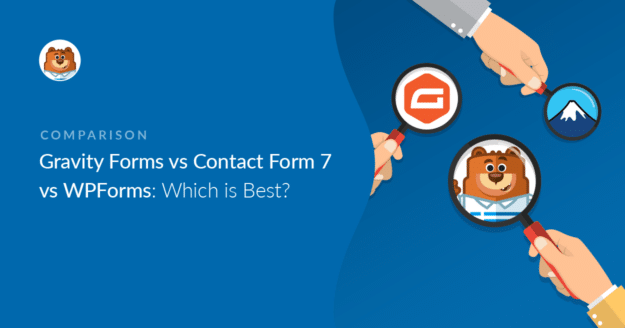AIサマリー
Gravity Formsか Contact Form 7 か WPForms かで迷っていませんか?
この記事では、これら 3 つの WordPress フォームビルダーを比較します。私たちの広範なテスト中に見つけた主な違いと利点を説明します。
- どのWordPressフォームビルダープラグインが一番使いやすいか?
- フォームの作成Gravity Forms vs Contact Form 7 vs WPForms
- フォーム入力の管理:Gravity Forms vs Contact Form 7 vs WPForms
- コンタクトフォームスパムの阻止:どれがベストか?
- WordPressフォームのサポートを受ける
- 価格設定最もリーズナブルなフォーム作成ツールは?
- Gravity Forms vs Contact Form 7 vs WPForms:どちらがベスト?
どのWordPressフォームビルダープラグインが一番使いやすいか?
もし、あなたがフォームビルダーを使い始めたばかりで、サイトにフォームビルダーが必要なら、これが最も重要な部分です。どれだけ簡単に始められるか?フォーム作成にかかる時間は?
Gravity Forms を始める
Gravity FormsBuilder は WordPress ダッシュボードの中にあります。
グレーの部分が実際にフォームが作られる場所で、右側の青い四角がフィールドです。
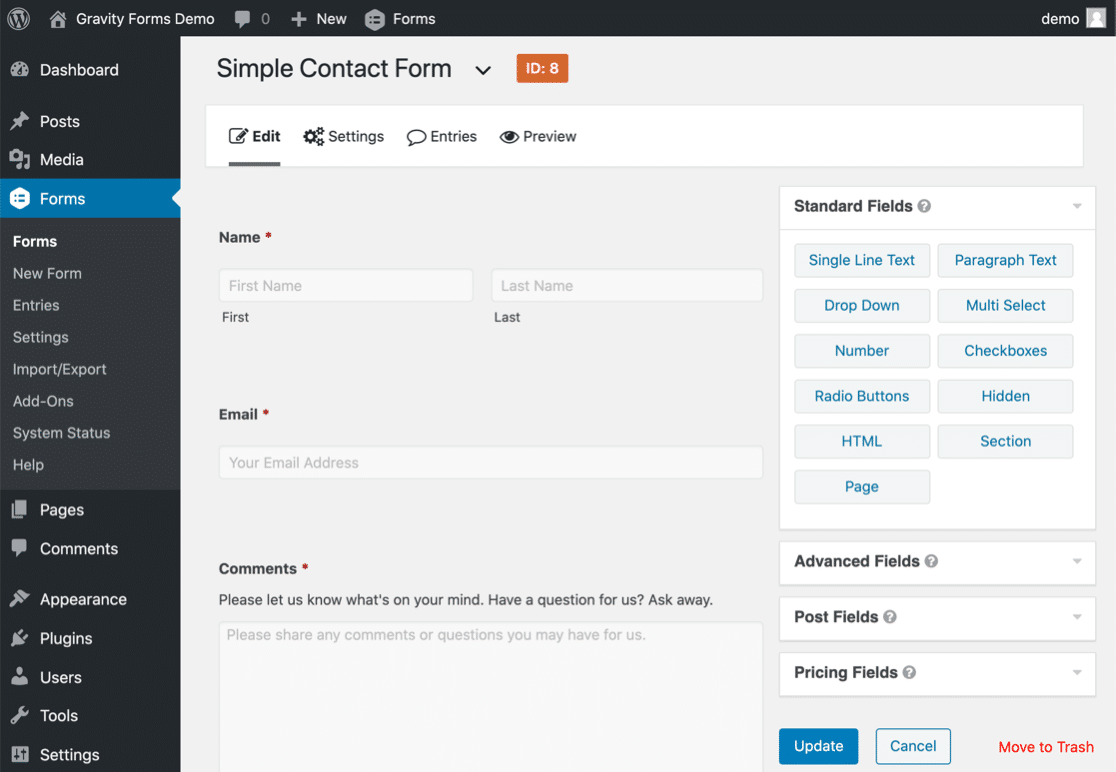
フォームのフィールドの設定を編集するには、フィールドの上部にある小さな矢印をクリックします。オプションはフィールドの下にドロップダウンするので、設定を編集するために下までスクロールし、矢印をもう一度クリックして閉じます。
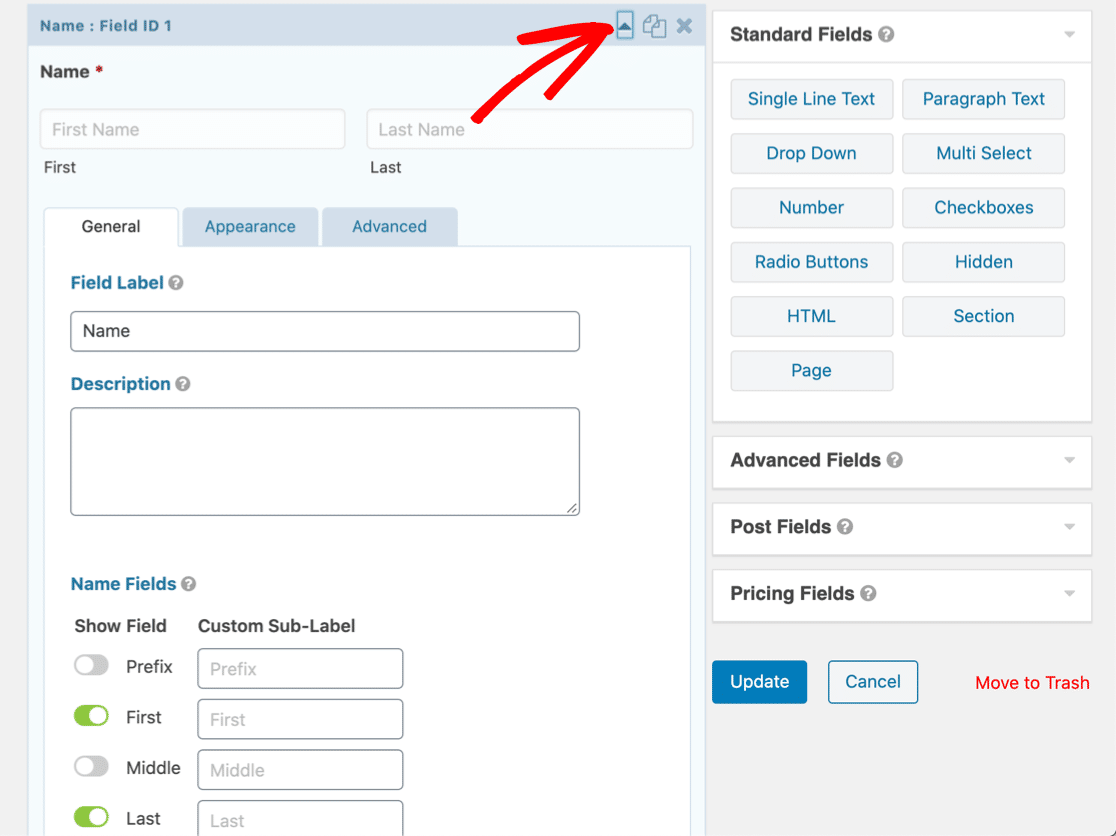
フィールドを追加するには、フォーム上にドラッグします。フィールドを上下にドラッグして移動することもできます。
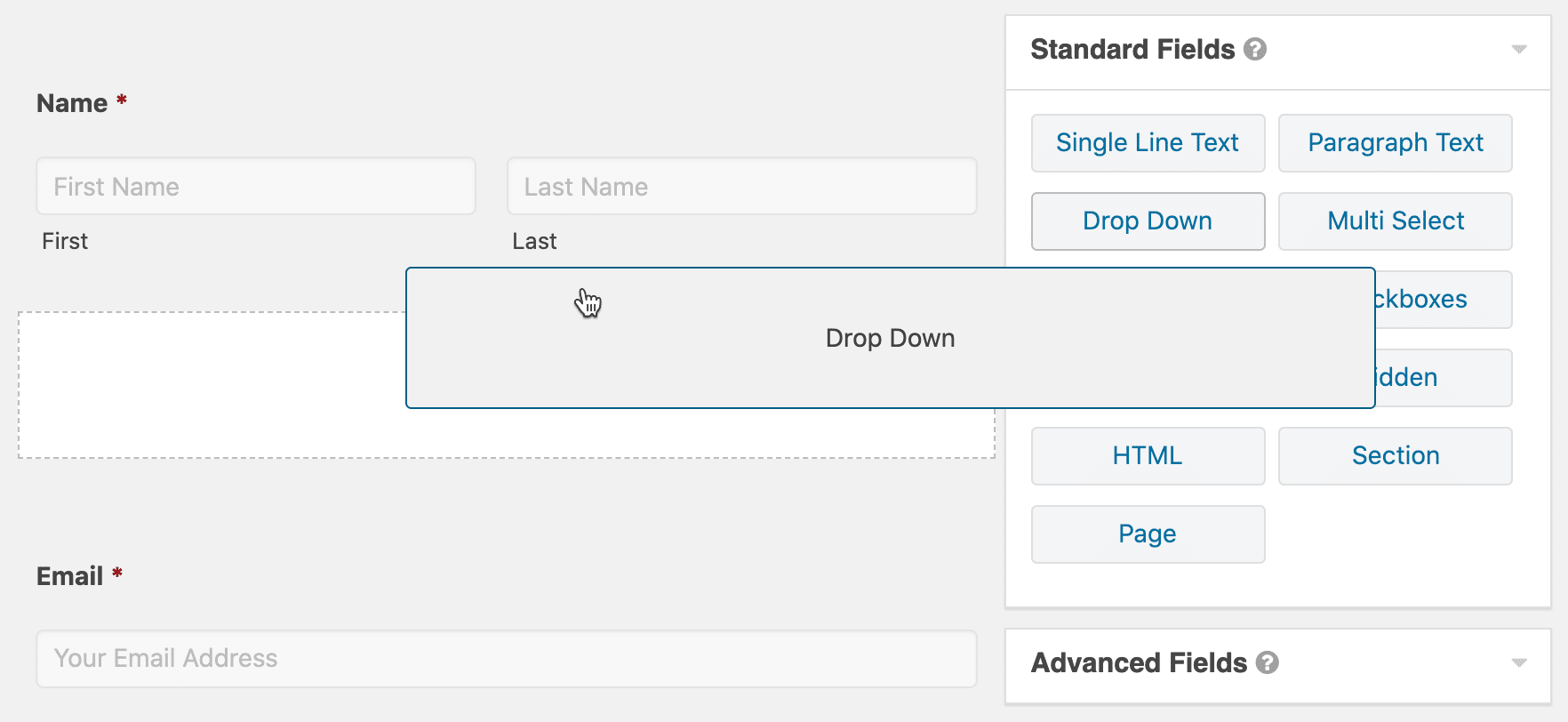
あなたのフォームがどのようなものかはわかると思うが、ここでは各フィールドの周りに多くのパディングがあるので、本当のイメージをつかむのは難しい。
フォームをより正確に表示するには、プレビューボタンをクリックします。(最初に保存することを忘れないでください - プレビューする前に保存するよう促すプロンプトはありません)。
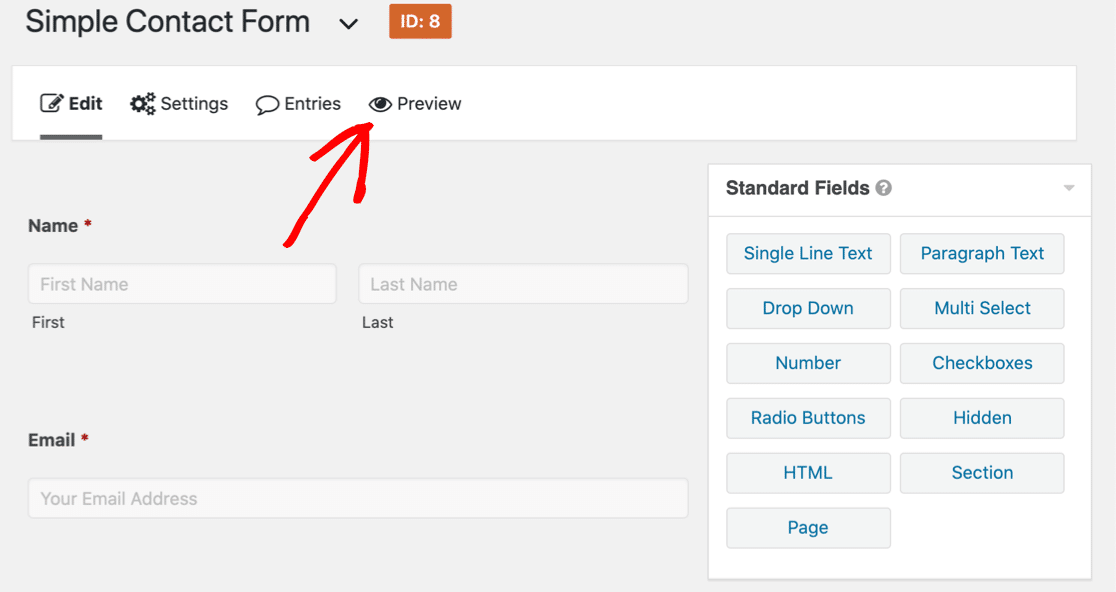
WordPressのフォームプレビューはこんな感じです:
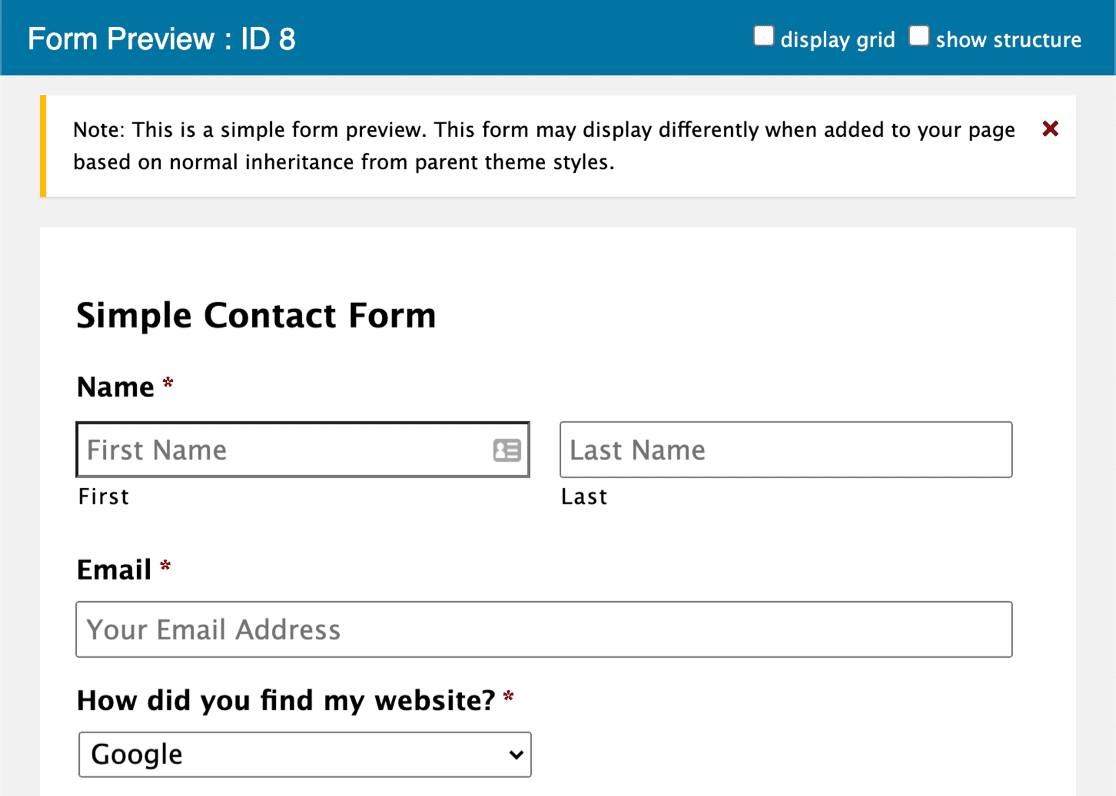
このフォームプレビューはそれほど正確ではないことに留意してください。WordPress テーマのスタイルや色を継承していないので、フィールドの大まかな位置を確認するのに便利なだけです。
Contact Form 7 の使い方
Contact Form 7 にはドラッグ&ドロップでフォームを作成する機能はありません。その代わり、コードタグを書いてフォームを作ることになります。
プラグインを開くと、これが最初に表示されるページです。Gravity Forms と同様、すべてのインターフェイスは WordPress ダッシュボードの中にあります。
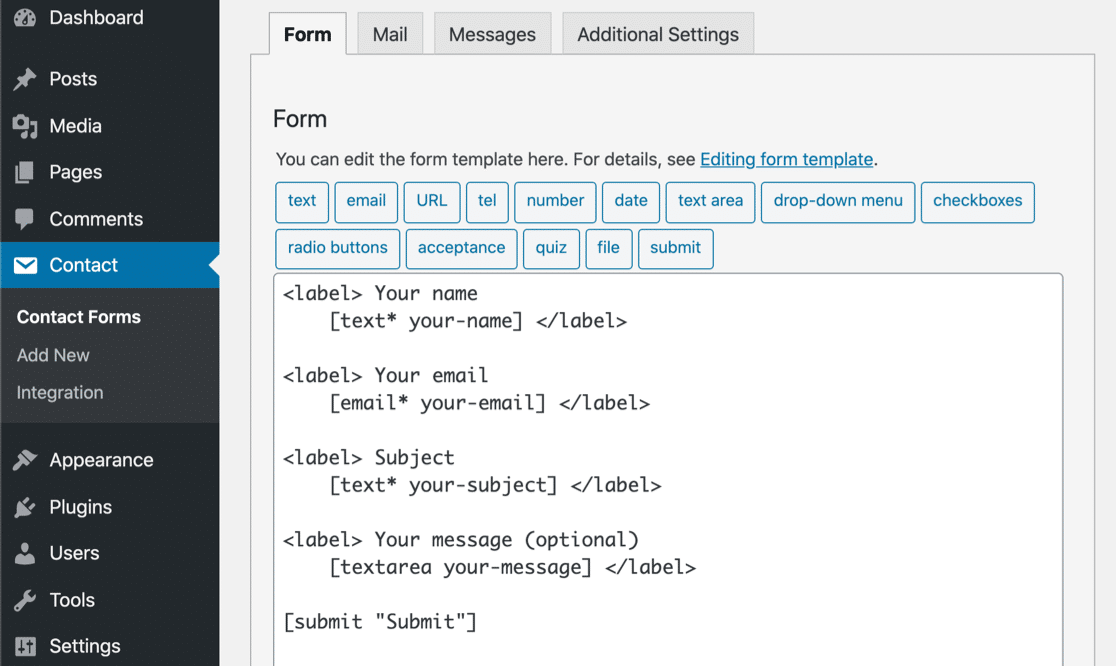
ラベルタグは各フィールドの上にテキストを作成し、角括弧内のテキストはフォームフィールドそのものを作成します。フィールドをRequiredにしたい場合は、フィールド名の後にアスタリスクを追加します。
フィールドを作るたびに、上部のボタンをクリックしてコードを生成することもできるし、自分でコード構文を書くこともできる。
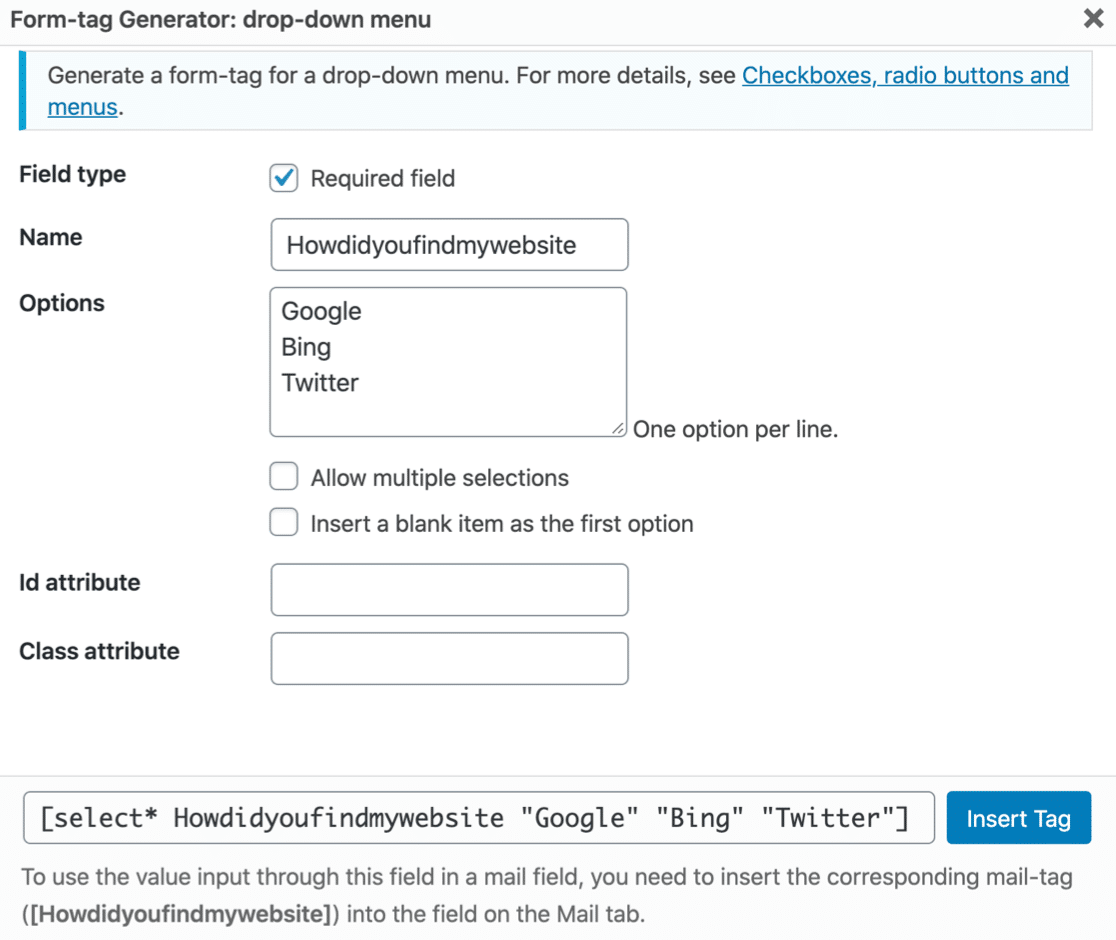
これとは別に、フォーム通知メールのテンプレートにフィールドのタグを追加してください。これを忘れると、情報はどこにも保存されないので、その情報を得ることはできません。
このフォームの作り方は非常に時代遅れだ。もしこれが怖く見えるなら、読み続けてください。もっと簡単な方法があります!
WPFormsでWordPressのフォームを設定する
WPFormsはこれら3つのフォームビルダーの中で最もモダンなインターフェイスを持っています。
Gravity Forms や Contact Form 7 と違って、WPForms ビルダーはモニターいっぱいに表示されます。作業スペースが大幅に増え、すべてがよりクリアで読みやすくなります。
左側には、利用可能なすべてのフィールドが表示されます。右側にはフォームのプレビューが表示されます。フィールドをフォームにドラッグし、所定の位置にドロップすることができます。
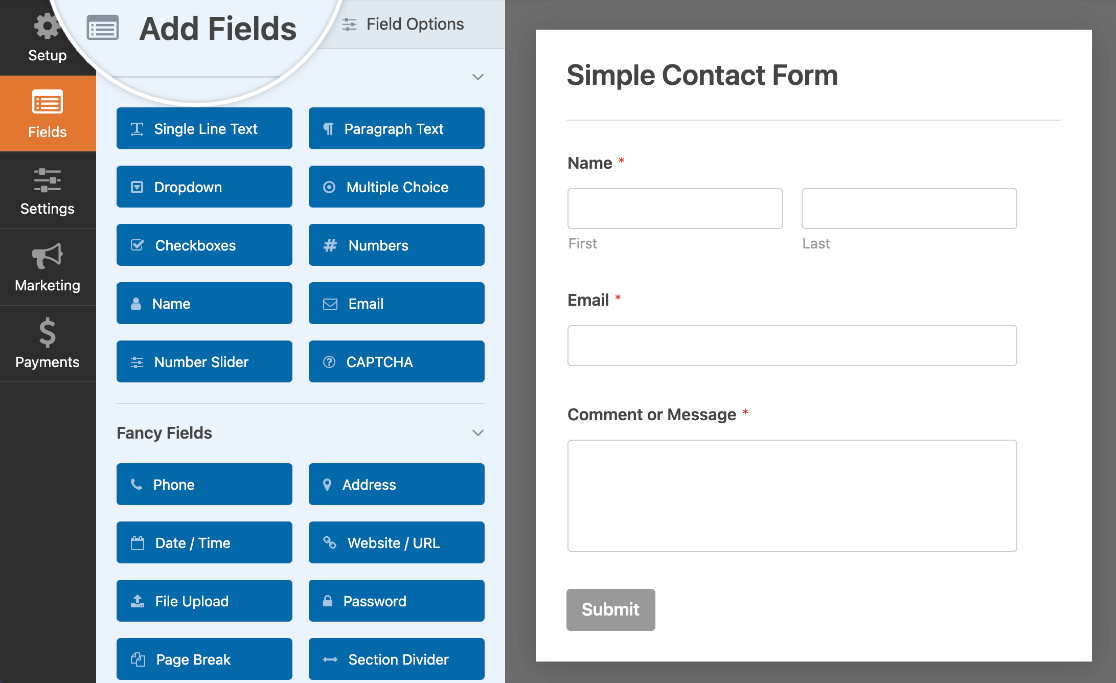
それから各フィールドをクリックして編集し、左のパネルで詳細を変更することができます。以下は Contact Form 7 で作成したのと同じフィールドです:
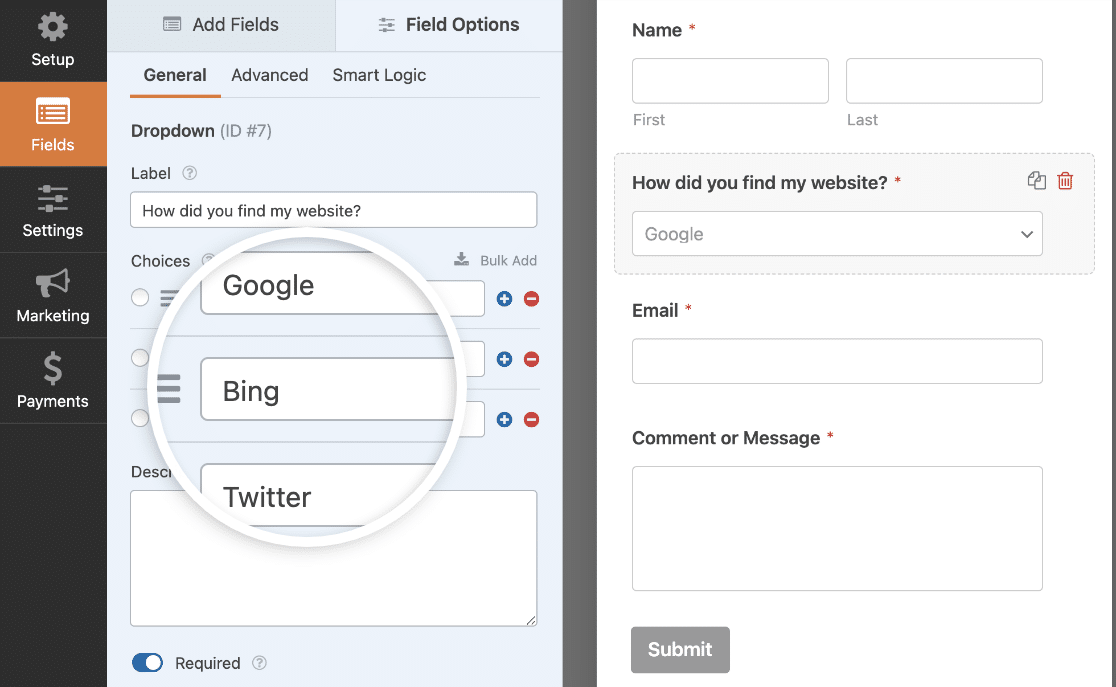
カスタムドロップダウンの追加にかかった時間は、開始から終了まで21秒でした。これは速い!
フィールドを左右にドラッグするだけでなく、上下にドラッグすることもできる。マルチ
フォームビルダーについてもっと知るには、WPForms Challengeに挑戦してください。チャレンジはセットアップウィザードのようなものです。最も重要なエリアを順を追って説明するので、必要なものを簡単に見つけることができます。
(チャレンジには5分間のタイマーもあります。)
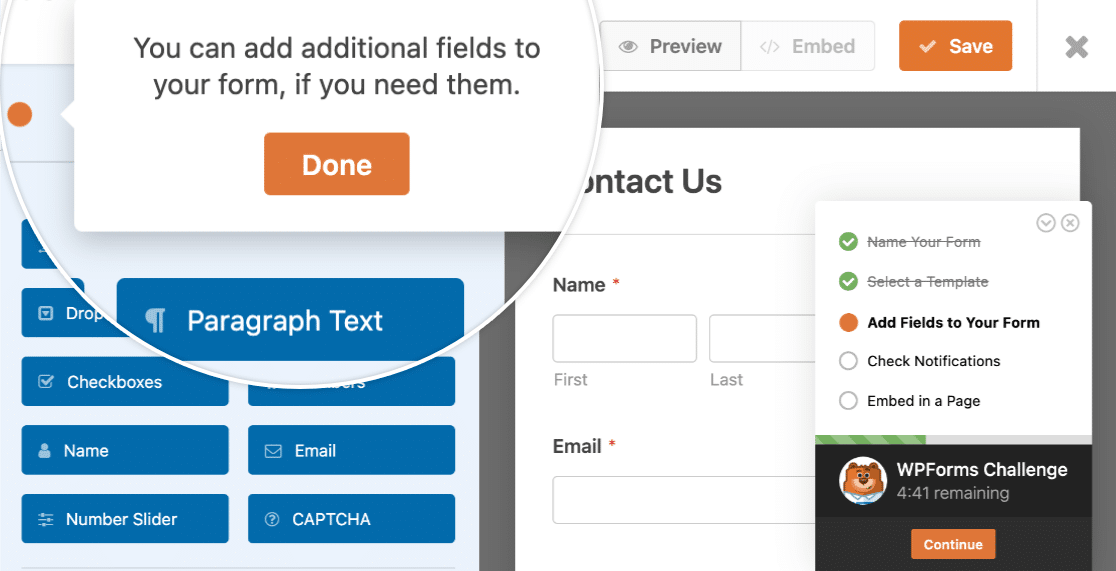
実際、WPFormsで簡単なコンタクトフォームを作るには5分もかかりません。これは公開に必要な時間も含みます!

WPFormsはフォームのページも作成します。
WPFormsを使えば、基本的なことを理解するために他のサイトに飛んだり、大量のドキュメントに目を通したりする必要はありません。WPFormsは使いやすく、習得も簡単です。
フォームの作成Gravity Forms vs Contact Form 7 vs WPForms
さて、いよいよWordPressでフォームを公開しましょう。これにはいくつかの方法があります。どのフォームビルダーを使えば簡単でしょうか?
グラビティフォームの埋め込み方法
Gravity Forms を使ってフォームを埋め込むのは少し厄介です。Contact Form 7、WPForms、Ninja Formsではフォーム用のショートコードを簡単に見つけることができます。
しかし Gravity Forms はショートコードを表示しません。
実際、Gravity Forms は単純なフォーム埋め込みにショートコードを使うことを推奨していません。代わりに、ブロックを使うことを推奨しています。
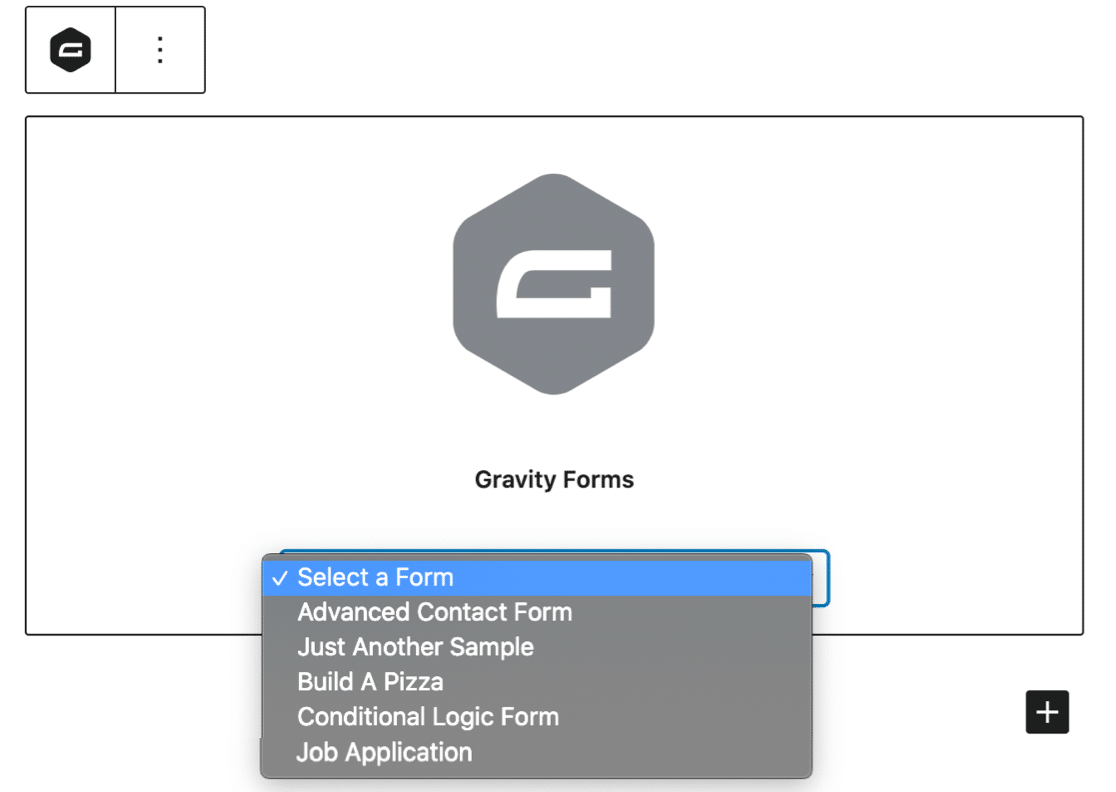
それは素晴らしいことですが、クラシックエディターはどうでしょうか?そこではブロックは使えないので、どうやってフォームを埋め込むのですか?
ショートコードを作ることもできますが、Gravity Forms のショートコードは本当に別の目的を持っています。ショートコードのさまざまなパラメーターはフォームの実際の設定もコントロールします。
例えば、AJAXとデフォルト・フィールドを有効にするショートコードの作り方は以下の通りです。
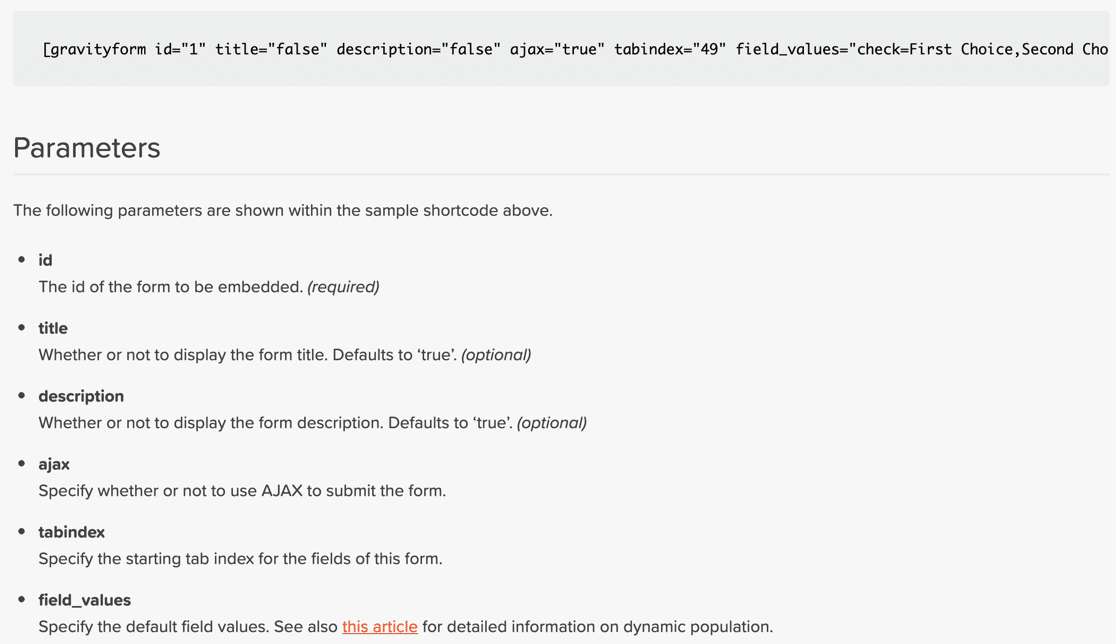
そのため、クラシックエディターで作業している場合は、必要なパラメータをすべて含む独自のショートコードを書くことになる。
そのため、Gravity Forms は WordPress で人気のある他のフォーム作成プラグインに比べて利便性がかなり劣ります。Gravity Forms はコードを書くことに慣れている人向けで、初心者にはあまり向いていません。
比較として、WPFormsはこれらの設定をコントロールするのがとても簡単です。フォームビルダーにあるので、1クリックでオン・オフが可能です。
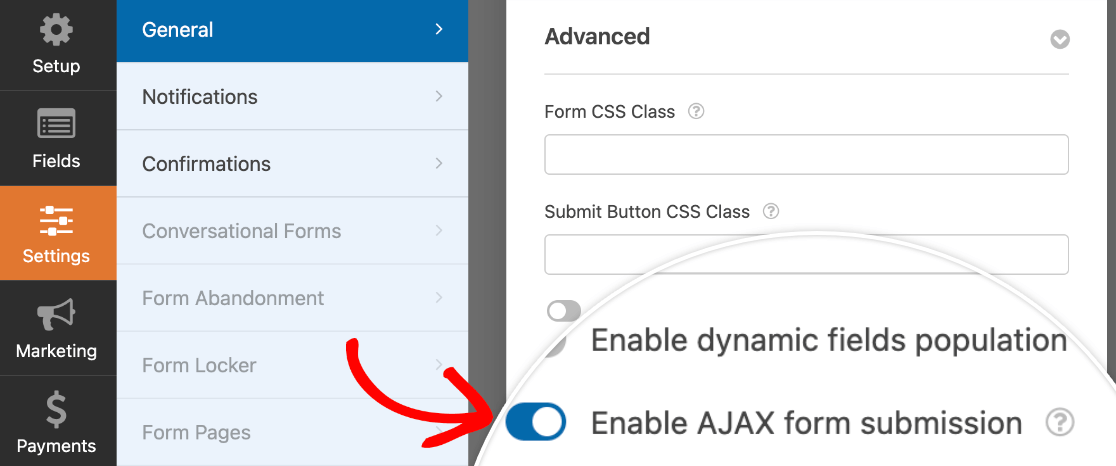
Contact Form 7 にフォームを埋め込む
Contact Form 7 では 2 通りの方法でフォームを埋め込むことができます。
まず、ショートコードを使うことができます。Gravity Forms と違って、Contact Form 7 はショートコードを簡単に見つけることができます。フォームリストのここにあります。

ブロックを使ってフォームを埋め込むこともできます。この方法は超基本的です。Gravity Forms と違って、ブロックエディタにフォームのプレビューは表示されません。
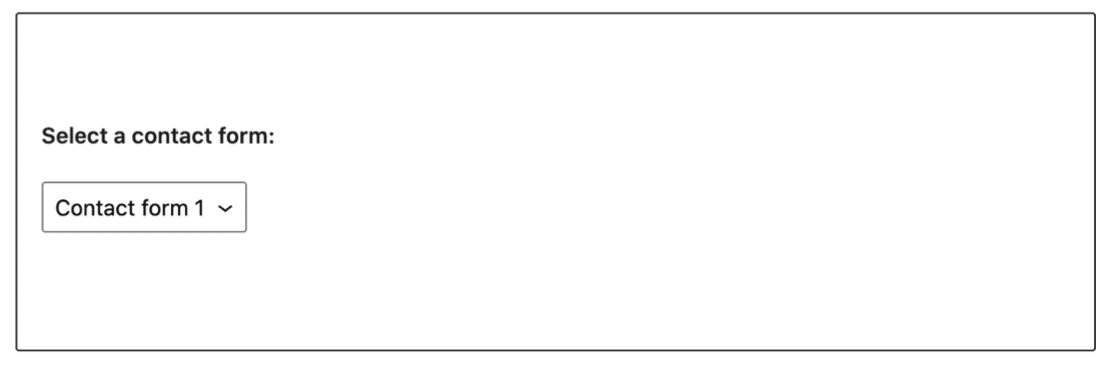
このオプションは Gravity Forms とよく似ています。どちらも重大な欠点があります。
WordPressにWPFormsを埋め込む方法
WPFormsを使用すると、3つの異なる方法でWordPressのフォームを埋め込むことができます。
1.埋め込みボタンを使う
フォームをページ上に公開したい場合は、フォームの上部にある埋め込みボタンをクリックしてください。

WPFormsはフォームのページを選択するか、新しいページの名前を入力するように尋ねます。
そして「公開」ボタンをクリックすれば完了です!
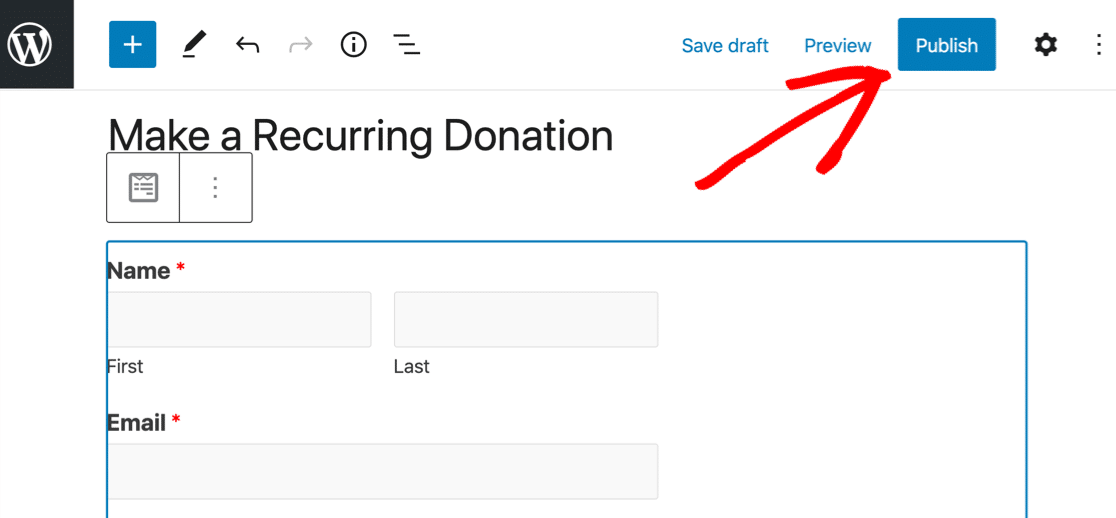
本当にそれだけでいいんだ。
ご覧の通り、これはWordPressでフォームを公開する最も簡単な方法です!
2.ワードプレスブロックを使う
WPFormsのブロックを使ってフォームを埋め込むこともできます。ドロップダウンからフォームを選ぶと、ライブプレビューが表示されるので、ページにフォームがどのようにフィットするかを確認できます。
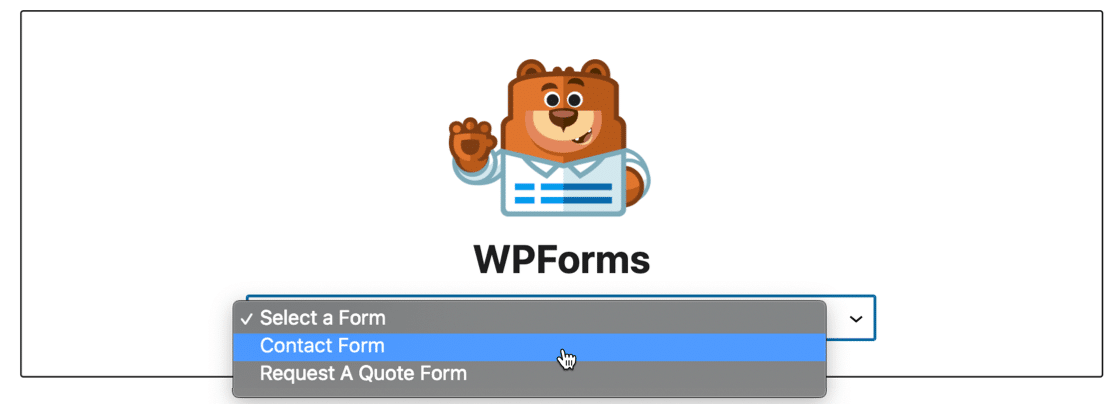
この機能は Gravity Forms とよく似ているので、普段ブロックを使ってサイトを構築している方にはぴったりです。
3.ショートコードまたはウィジェットを使用する
昔ながらのやり方でやりたい?問題ありません。
各フォームにはユニークなショートコードもあります。WPFormsはショートコードを簡単に取得できます。ドキュメントを探し回る必要はありません!
まず、作成したフォームのリストで、すべてのショートコードを確認できます。
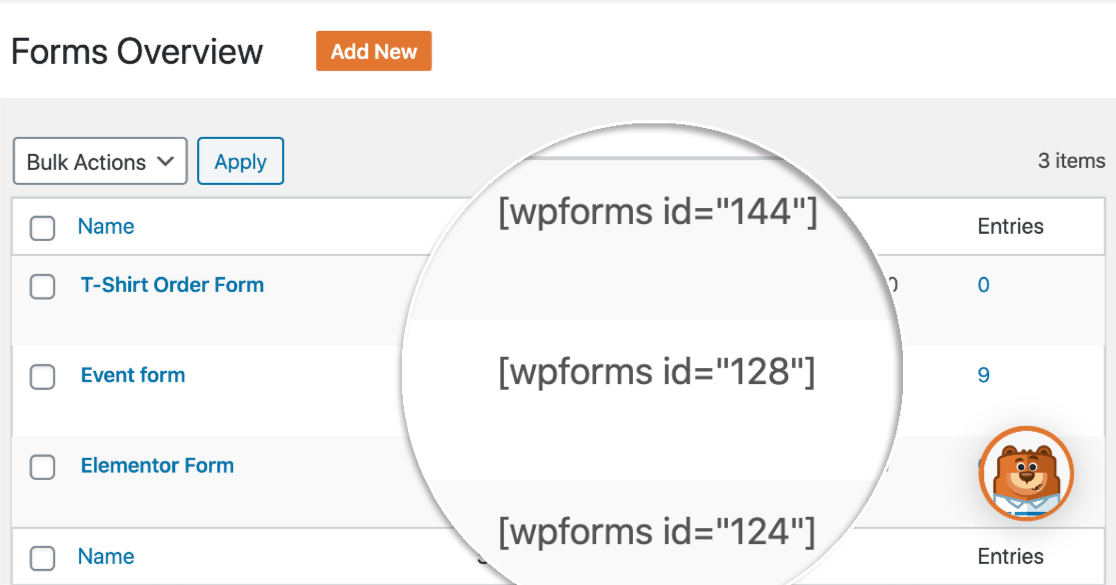
さらに良いことに、先ほどお見せした埋め込みボタンをクリックすると、作業中のフォームのショートコードを表示することもできます。
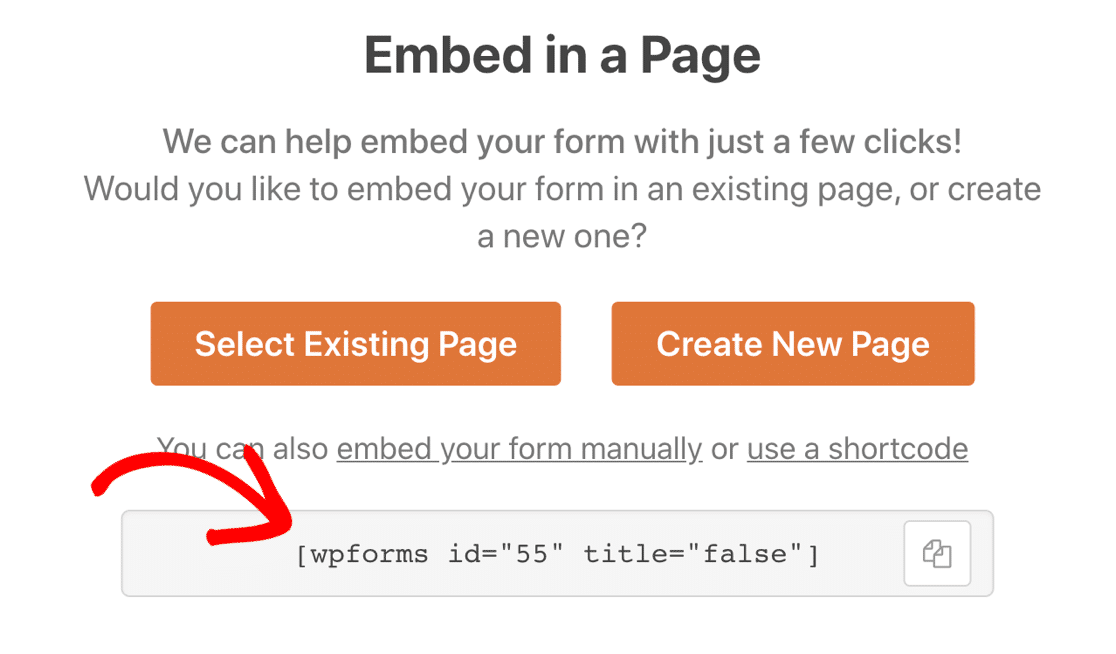
どのページやウィジェットエリアにもフォームを追加できるので、たくさんのオプションがあります!WPFormsはフォームを管理するために、フォームを公開したすべての場所を表示します。

WordPressにフォームを埋め込む方法は以上です。しかし、ページビルダーの場合はどうでしょうか?
Elementorに最適なフォームビルダープラグインは?
サイトを開発する際、ページビルダーを使用すると、サイトのレイアウトを完全にコントロールできるようになります。
フォームビルダープラグインとページビルダーはペアとして完璧に動作することを望みます。では、どのフォームプラグインがElementor のようなページビルダーに最適なのでしょうか?
Gravity Forms vs Contact Form 7 vs WPForms を比較したとき、Elementor のネイティブモジュールを持っているのは 1 つだけです...それがWPForms です。
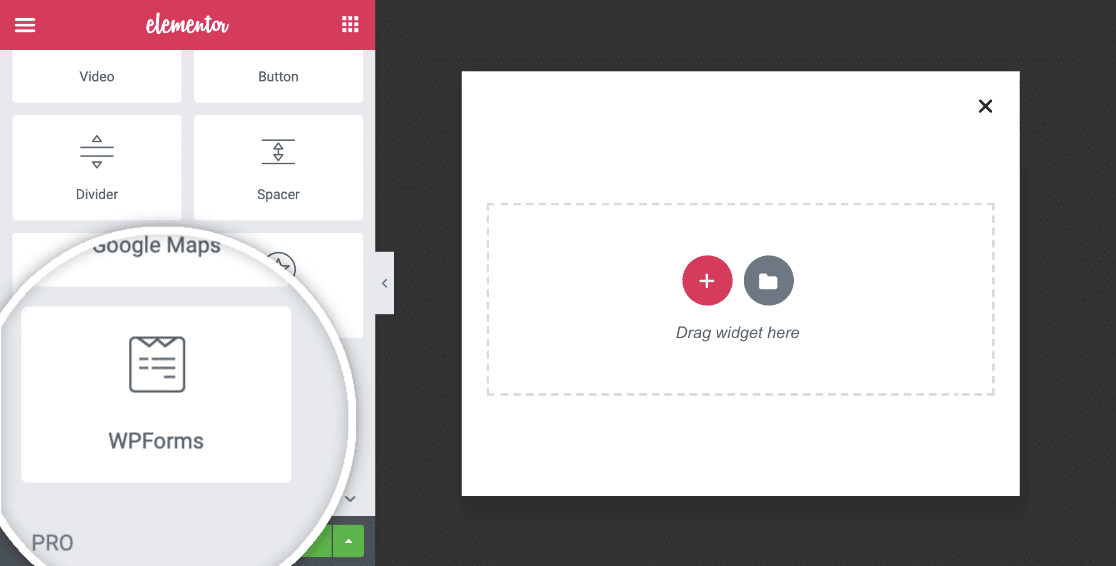
WPFormsモジュールをページにドラッグして、使いたいフォームを選ぶだけ!このコンボで、Elementorの利便性とWPFormsの強力な機能のすべてを手に入れることができます。

もちろん、Elementorのフォームを埋め込むためにショートコードを使用することもできますが、WPFormsモジュールは本当にスピードアップします。
また、同じページで異なるフォームを簡単に切り替えることができる。
まだページビルダーを決めていない?WPFormsにはDivi用のモジュールもあります。
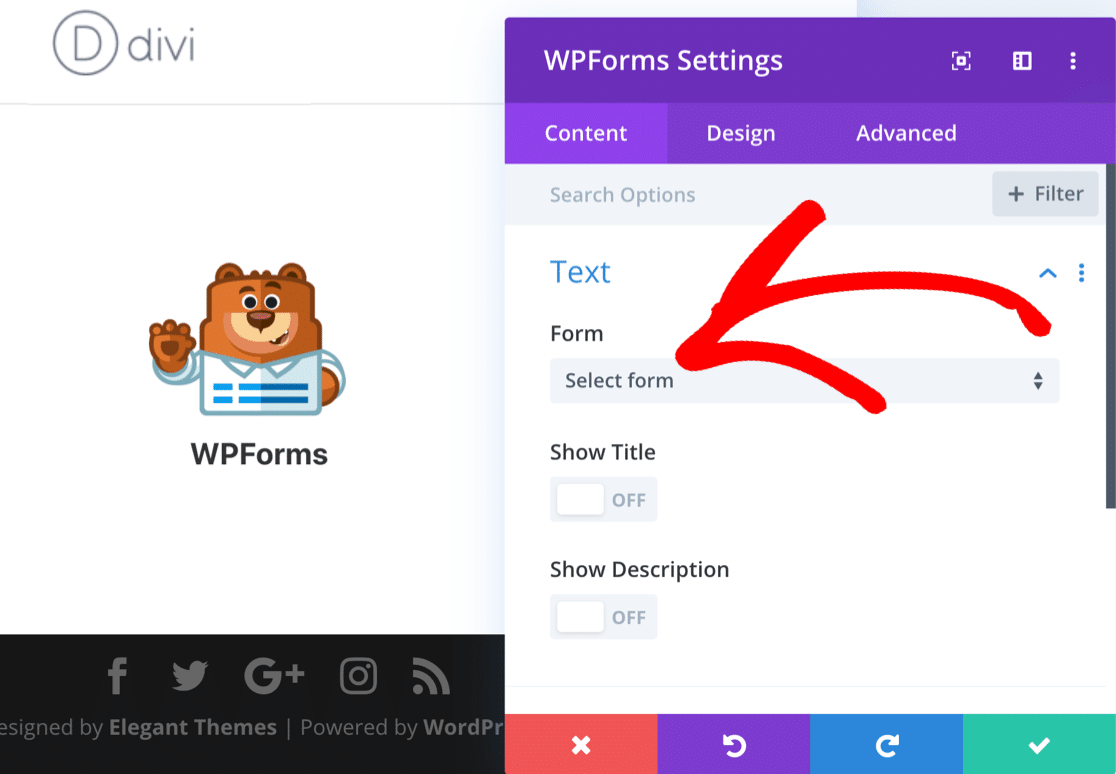
そして、WordPressのための最高のランディングページビルダーであるSeedProdと完璧に統合します。
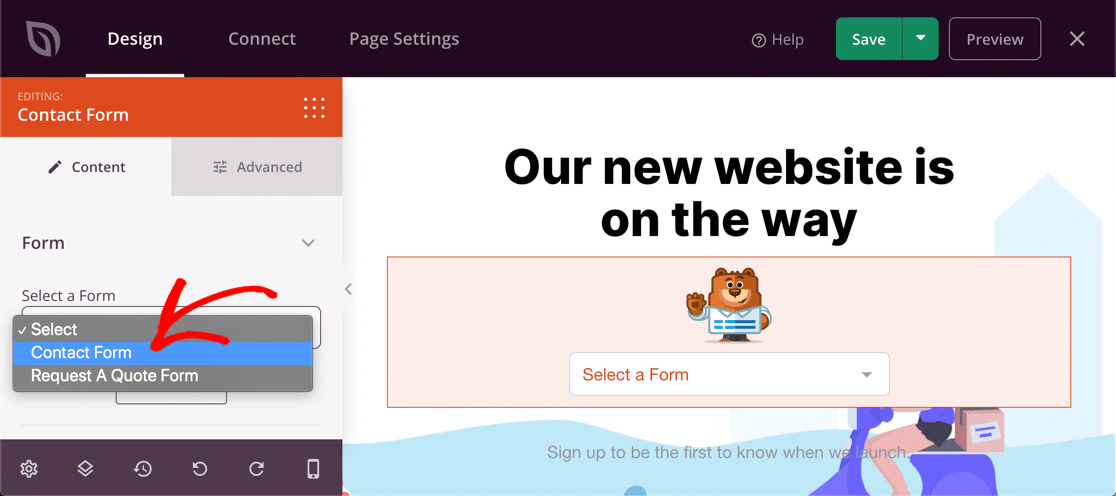
ですから、もしあなたがページビルダーを使ってサイトを作ろうとしているなら、WPFormsがフォームを簡単に埋め込めることを知っておいてください:
- エレメンタール(無料)
- エレメンタル・プロ
- ディビ
- シードプロ
Elementorの無料コンタクトフォームの作り方についての記事で、その仕組みを具体的に説明します。
フォーム入力の管理:Gravity Forms vs Contact Form 7 vs WPForms
フォームエントリーの受信方法を教えてください。
これらのフォームビルダー・プラグインはすべて、Eメール通知を受け取ることができる。実際にWordPressにエントリーを保存したい場合は、もう少し複雑になります。
このセクションでは、通常のフォーム送信とアンケートの入力ストレージについて説明します。
| フォームビルダープラグイン | コンタクトフォーム7 | WPFormsライト | WPFormsプロ | 重力フォーム |
|---|---|---|---|---|
| メール通知 | はい | はい | はい | はい |
| エントリー・ストレージ | いいえ | オフサイト・バックアップのみ | はい | はい |
| 調査報告 | いいえ | いいえ | 上級 | ベーシック |
今回は Contact Form 7 から始めましょう。
Contact Form 7 の送信はどこに行くのですか?
Contact Form 7 はフォーム送信のたびにメール通知を送ります。メールテンプレートはフォームを作るのと同じようにコードタグを使って作ります。
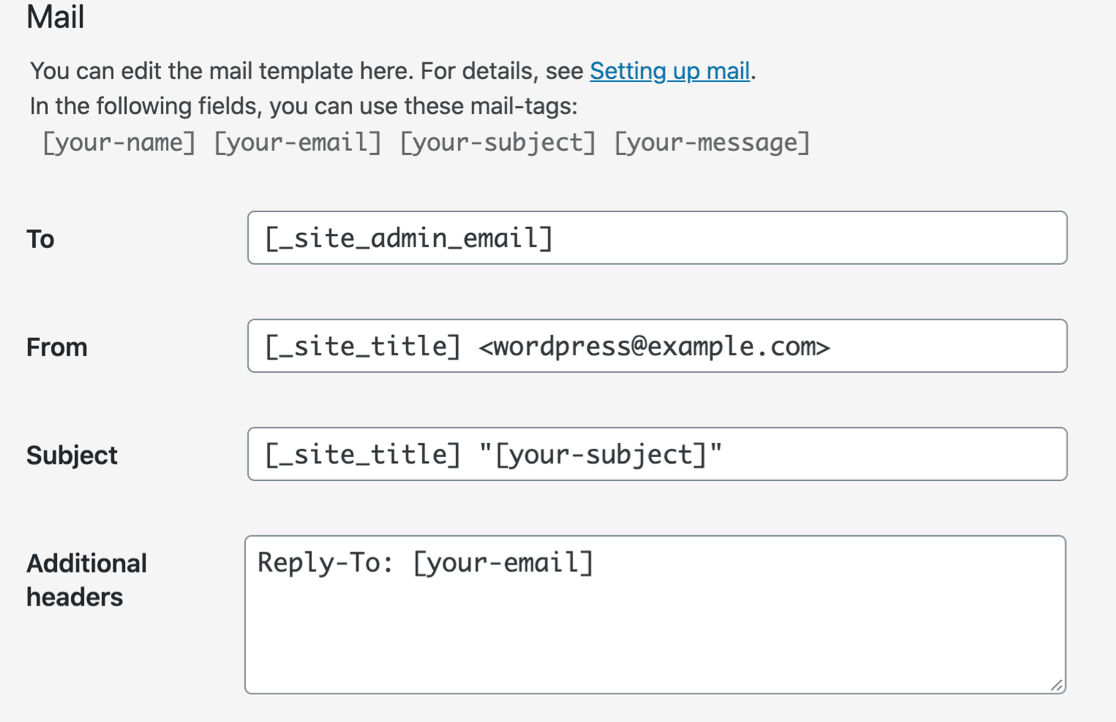
Contact Form 7 はエントリーを保存しません。
Contact Form 7 からのお知らせが届かない場合、それは迷惑メールとして処理されている可能性があります。このようなことが無言のうちに起こり、メールがまったく届かないことがあります。この問題を解決する必要がある場合は、Contact Form 7 がメールを送信しない問題に関するチュートリアルをお読みください。
グラビティフォームの入力内容を表示する方法
Gravity Forms では、フォームの上部にあるエントリーをクリックすると、送信された内容を見ることができます。エントリーエリアはこんな感じです。
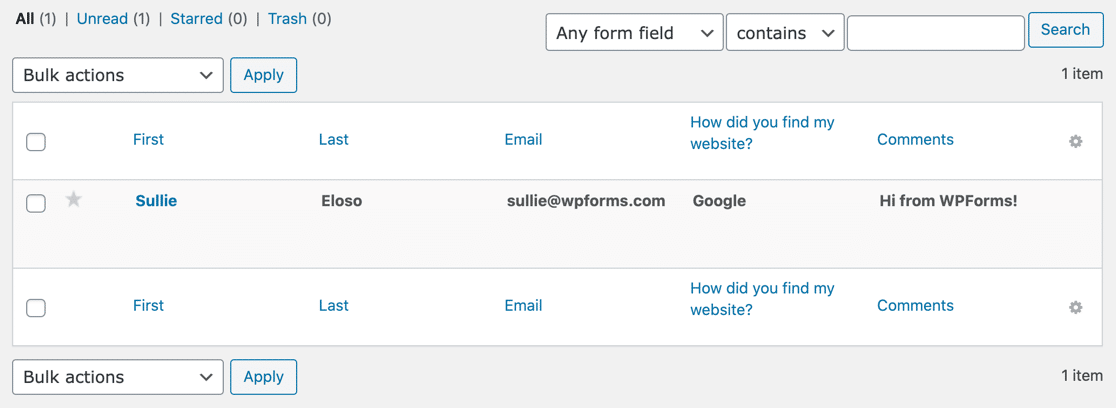
また、エントリーをクリックすると、より詳細なビューが表示される。
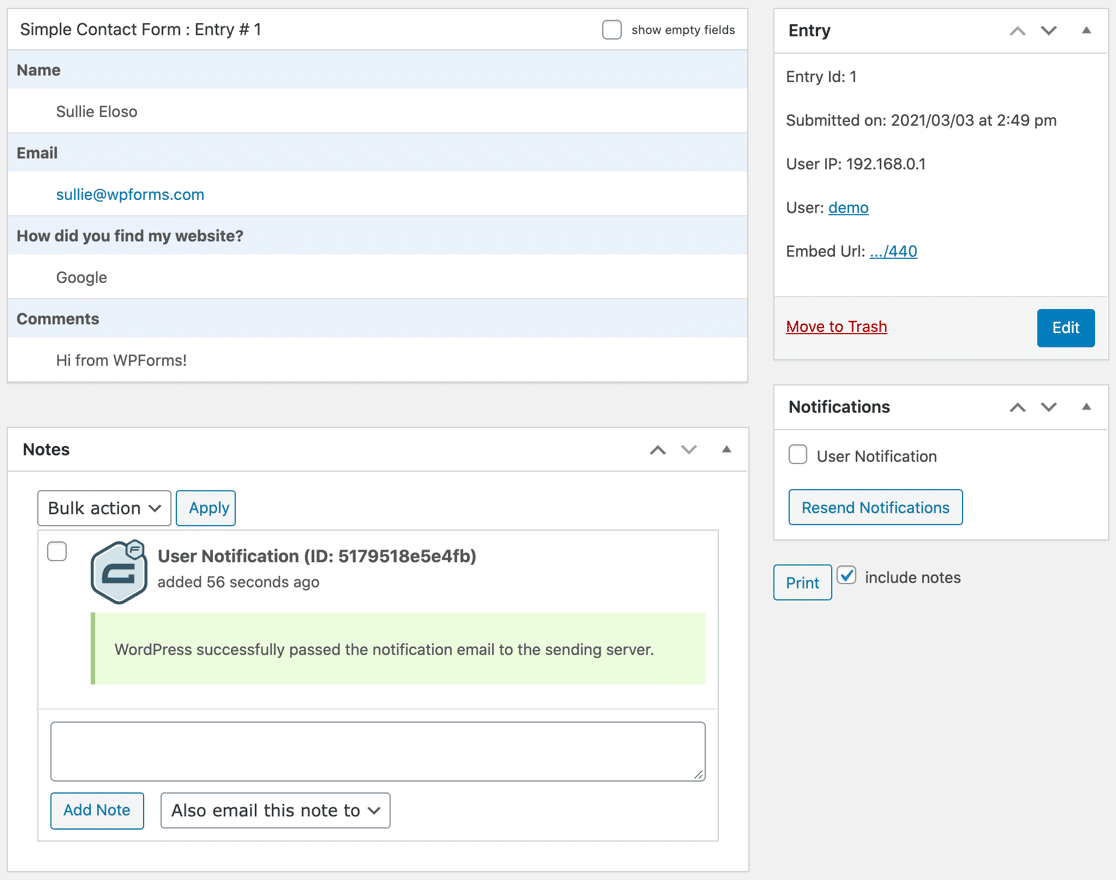
どちらの画面からもエントリーをエクスポートすることはできません。それはプラグインの別の部分で処理されます。
Gravity FormsはEメールでエントリーを送信することもできます。時々スパムとしてマークされてしまうことがあります。この記事ではGravity Forms がメールを送信しない場合の対処法を説明します。
WPFormsのエントリーを表示する方法
WPForms LiteとWPForms ProはどちらもEメールでエントリーを送信します。
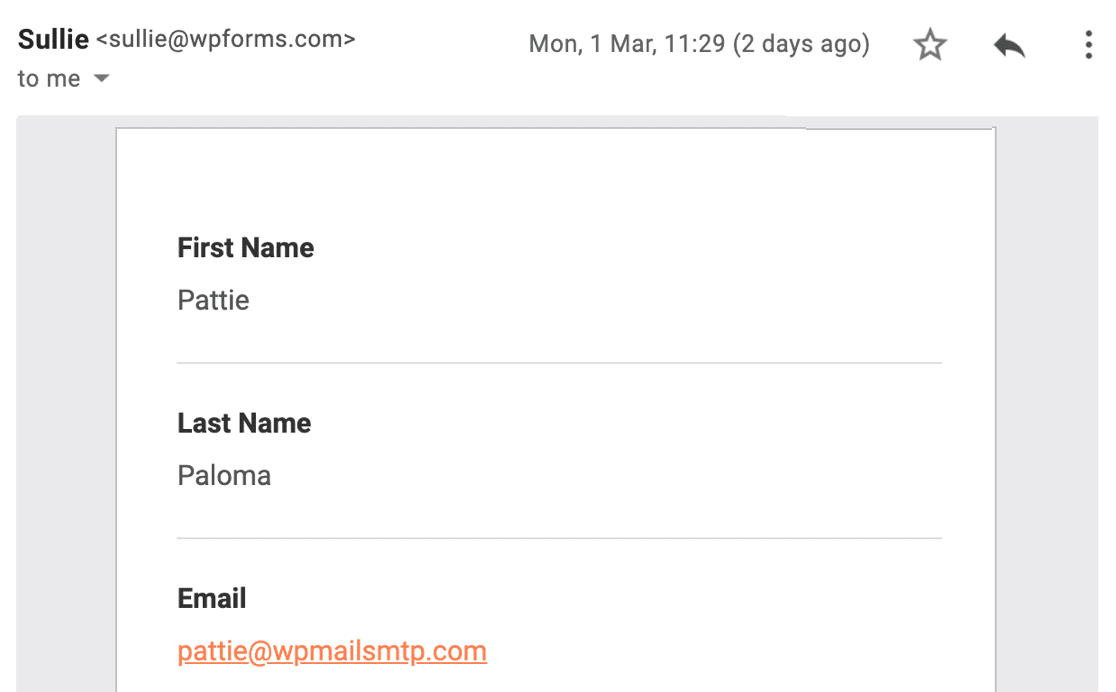
有料ライセンスをお持ちの場合、WPFormsはWordPressのダッシュボードにもエントリーを保存します。この画面からエントリーを操作する方法はたくさんあります。
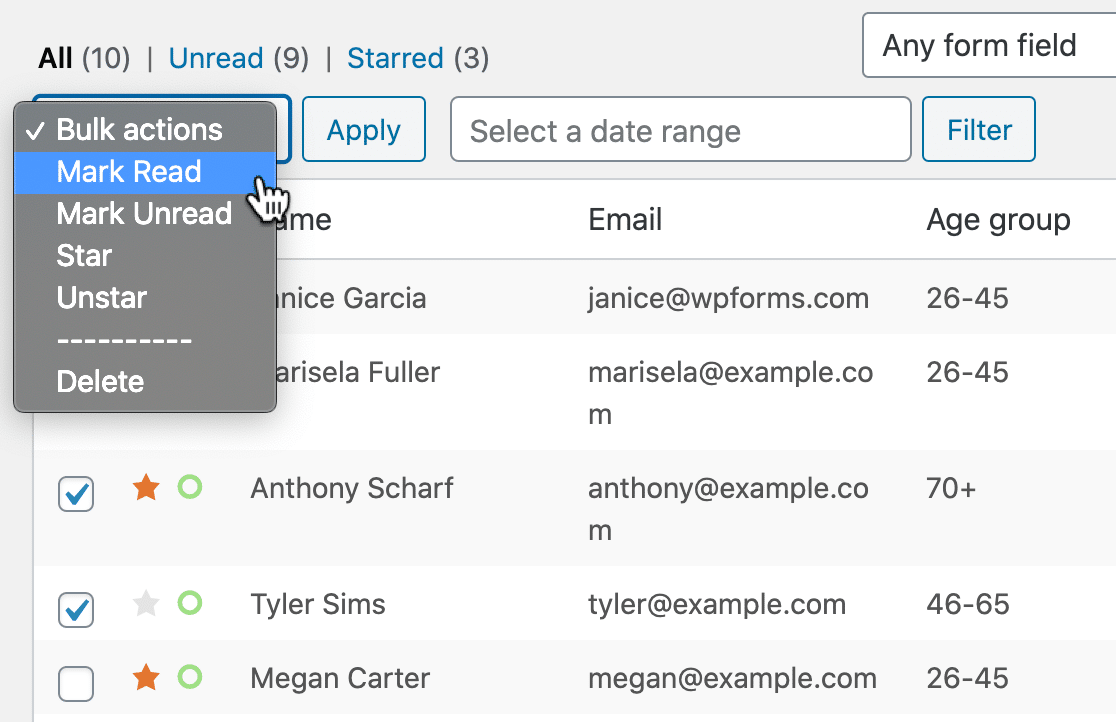
WPForms Liteで始める場合は、Lite Connect機能をオンにしてください。これはあなたのエントリをリモートで保存し、あなたが有料ライセンスを購入した後にそれらをロック解除することができます。
WPFormsの有料版にアップグレードすると、以下のことが可能になります:
- エントリーを既読または未読としてマークする
- スターエントリー
- エントリーをCSVまたはExcelファイルにエクスポート
- エントリーの削除
- 誰かが投稿を保存したときに、部分的なエントリーを表示する
また、エントリーをクリックすると、1ページにすべての詳細が表示されます。
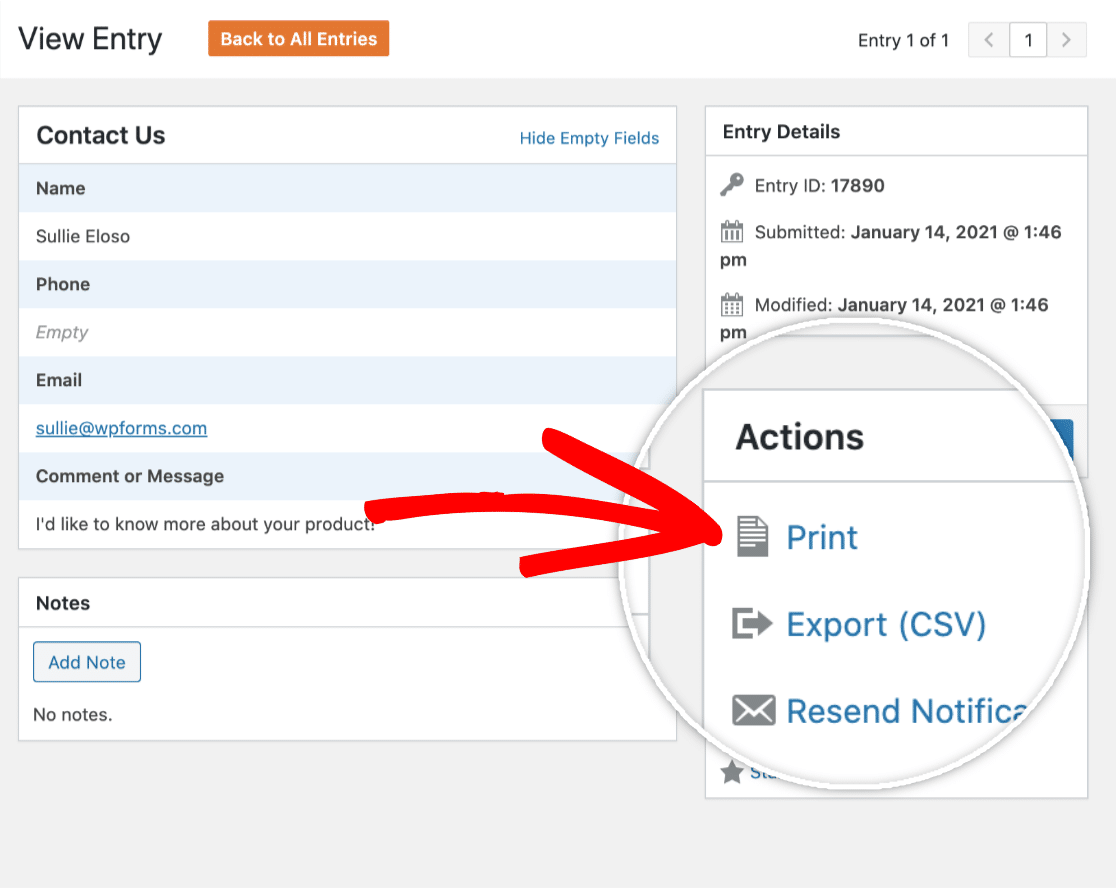
この画面では
- エントリーを個別にCSVファイルに書き出す
- エントリーを印刷するか、PDFとして保存する
- エントリーのEメール通知を再送する
- メモを追加する
- さらに
WPForms には Gravity Forms にはない印刷管理方法があります。を選択することでPDFを小さく(または紙を節約)することができます:
- 印刷時に空のフィールドを隠す
- フォーム入力をコンパクトに印刷
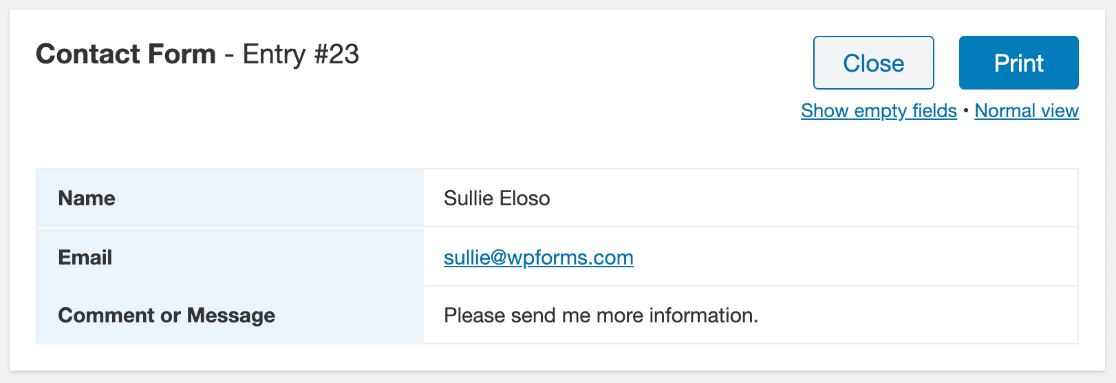
フォーム入力で他に何ができるのか?
素晴らしいGeolocationアドオンは、ユーザーの位置の地図を表示します。
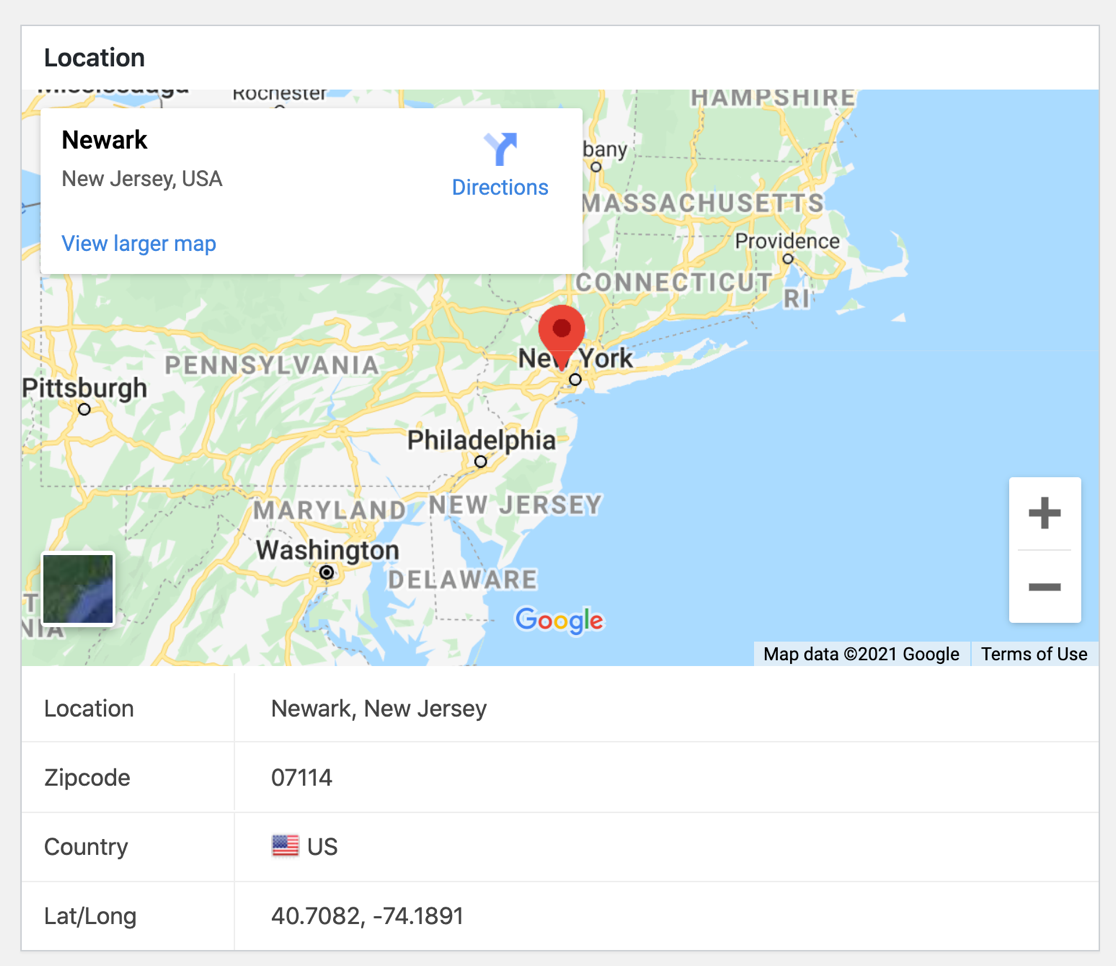
また、Google PlacesやMapboxに接続すると、Geolocationアドオンも有効になる:
- ロケーション・ポップアップ
- 住所オートコンプリート
- マップピンをドラッグして住所フィールドを埋める
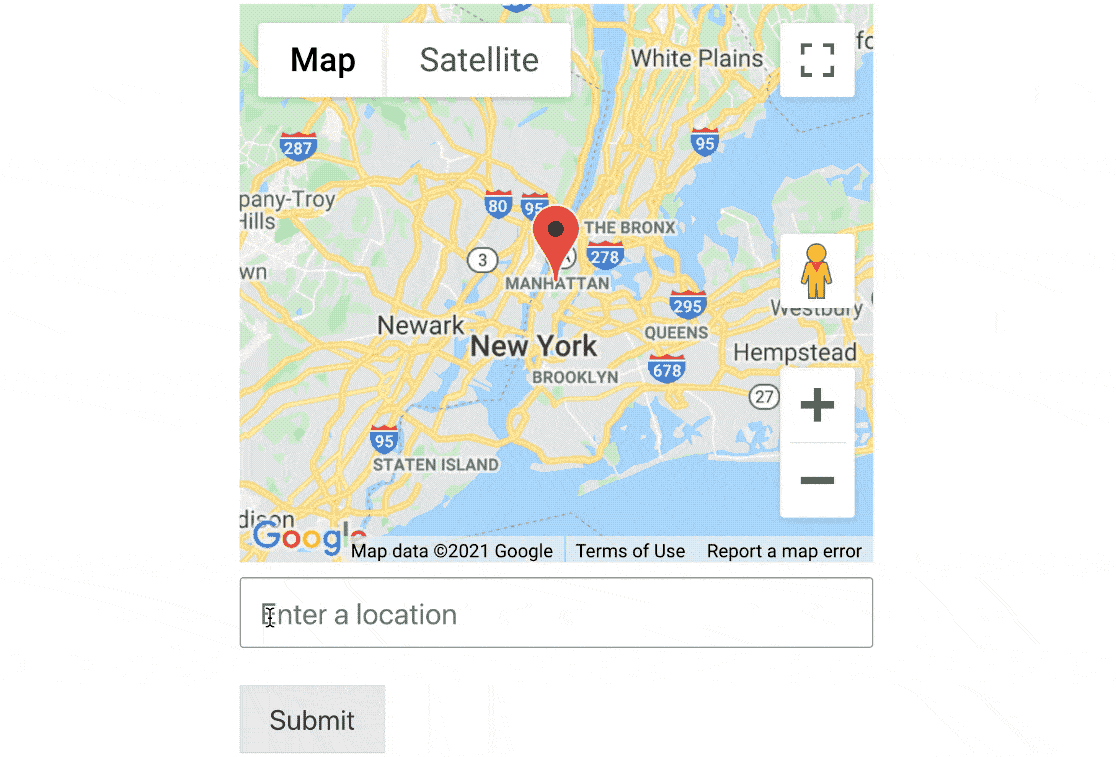
コンバージョンのためにサイトを最適化しようとしている場合、ユーザージャーニーアドオンを使用して、ユーザーがフォームを送信する前に訪れたページを確認することもできます。

WPFormsのアンケートと投票のエントリを表示する
WPFormsには強力なアンケートと投票のアドオンがあり、エントリーストレージをフル機能のアンケートレポートプラットフォームに変身させます。
ウェブサイト上のどのフォームでもアンケートレポートを有効にすることができます。WPFormsは美しいグラフを作成し、保存または印刷することができます。

リッカート尺度のような特殊なアンケートの質問を使用した場合、WPFormsは自動的に質問のタイプに合った形式で回答を表示します。
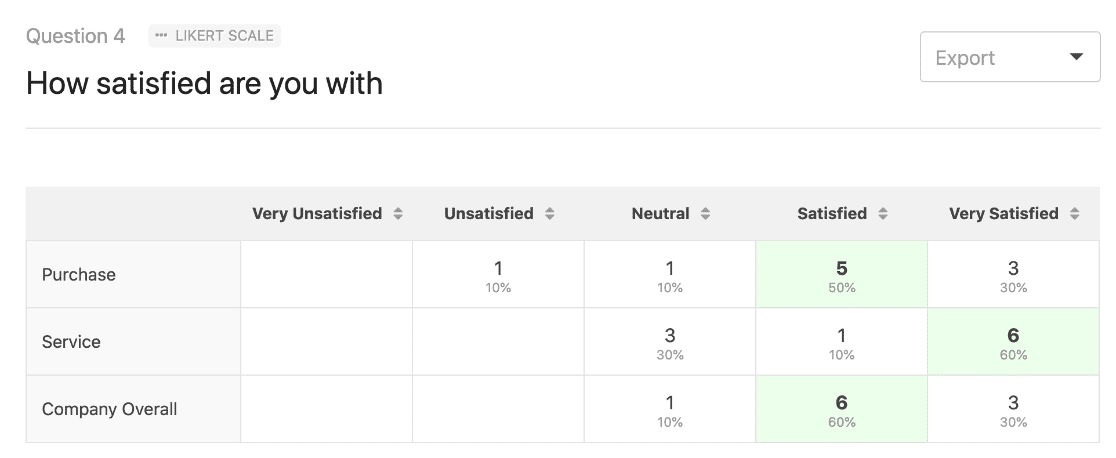
アンケート全体のグラフを 1 つの PDF にエクスポートするのは簡単です。ドロップダウンメニューの矢印をクリックすると、印刷前に簡単に質問を除外することができます。
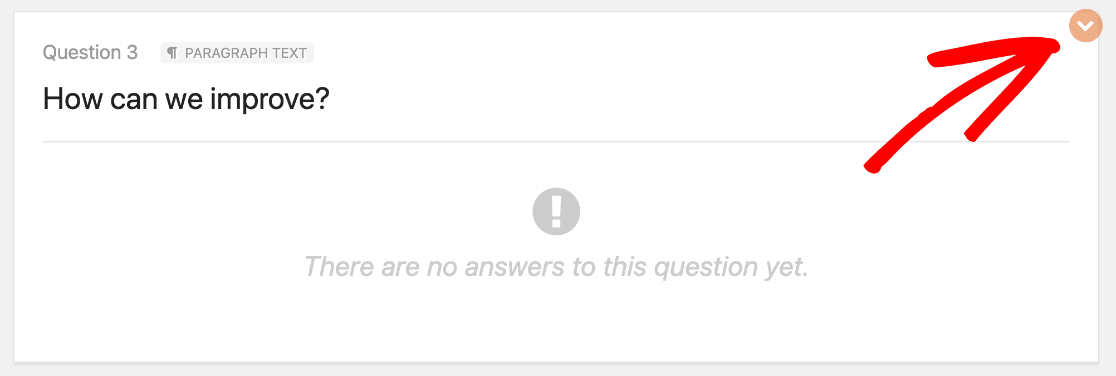
WPForms Surveys and Pollsアドオンはエントリー管理を次のレベルに引き上げます。WPFormsのSurveys and Pollsアドオンはエントリー管理をレベルアップさせます:
WPFormsのメールを受信するのが困難な場合は、プラグインを使用して問題を解決することができます。WPFormsがメールを送信しない問題を解決する方法については、こちらのガイドをご覧ください。
コンタクトフォームスパムの阻止:どれがベストか?
どのフォームビルダープラグインにもコンタクトフォームのスパムを防ぐ方法があります。時間が経つにつれて、スパムボットはこれらの方法を回避する方法を見つけるので、できるだけ多くの選択肢を持つことが最善です。
各プラグインと各プラグインのスパム対策ツールの内訳は以下の通り。
| 重力フォーム | コンタクトフォーム7 | WPForms | |
|---|---|---|---|
| ビルトイン・スパム・プロテクション | はい(reCAPTCHA) | いいえ | はい |
| Google reCAPTCHA | v2, v3 | v3 | v2、v2不可視、v3 |
| hCaptcha | いいえ | いいえ | はい |
| クラウドフレア・ターンスタイル | はい | いいえ | はい |
| カスタムCAPTCHA(例:数学の問題) | いいえ | いいえ | はい |
| メールアドレス許可リスト/拒否リスト | いいえ | いいえ | はい |
ビルトイン・スパム・プロテクション
WPFormsにはバックグラウンドで動作する独自のスパム対策が組み込まれています。あなたはそれについて考える必要はありません。デフォルトでは各フォームでオンになっていますが、お好みでフォームごとに無効にすることもできます。
組み込みのスパム対策で最も優れている点は、WPFormsの他のスパム対策オプションとのレイヤーがとても簡単なことです。例えば、組み込みのスパム対策だけでなく、hCaptchaやカスタムCaptchaのようなものを使って、ボットに対して強固なフォームを作ることができます。

Google reCAPTCHA
GoogleのreCAPTCHAサービスはおそらく最も有名なスパム対策ツールです。WPFormsではGoogleのreCAPTCHAを3種類の方法で使用することができます。
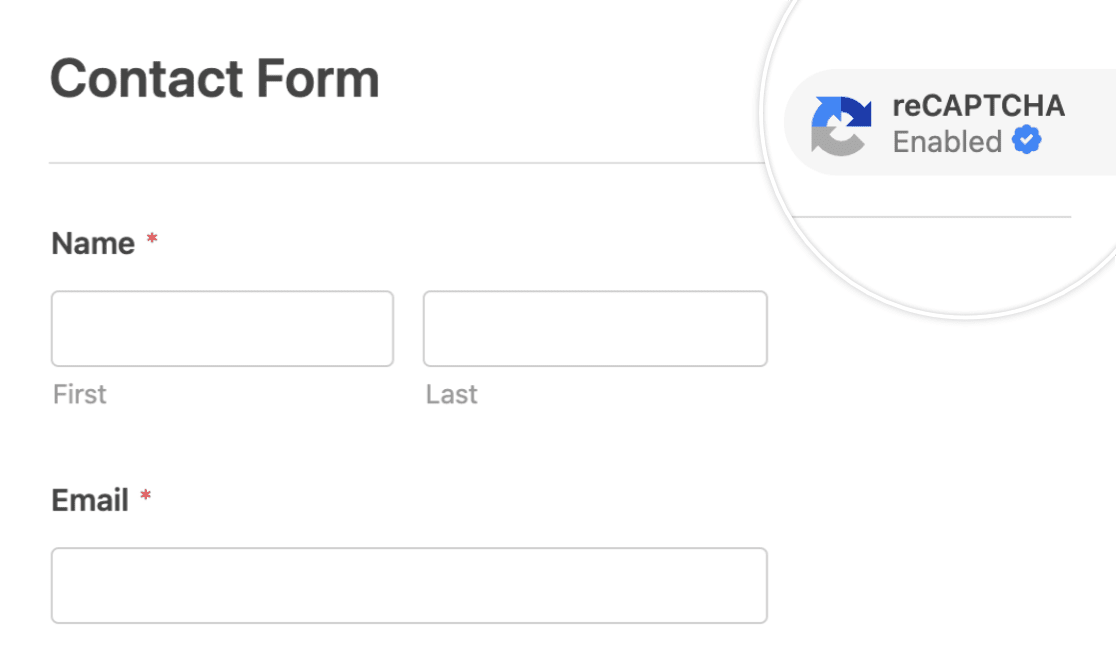
WPFormsがreCAPTCHAに最適なプラグインである理由は2つあります:
1.その他のreCAPTCHAオプション
WPFormsはv2、v2 invisible、v3をサポートする唯一のプラグインです。あなたのサイトにCAPTCHAを設置する際に、より多くのオプションを提供します。
例えば、v3 reCAPTCHA は AJAX フォームで使うのに最適な設定ですが、Gravity Forms では対応していません。
2.reCAPTCHA v3をさらにコントロールする
Google reCAPTCHA v3は上級者向けに設計された高度なCAPTCHAです。しきい値が高すぎると、正当な投稿を大量にブロックしてしまう可能性があるので、スコアしきい値を試してみる必要があるかもしれません。
Contact Form 7 は v3 reCAPTCHA をサポートしており、デフォルトのしきい値は 0.5 です。フィルターフックを使わなければならないので、しきい値を変更するのも困難です。
またしても、かなり基本的な設定のコードを書くことに戻る。
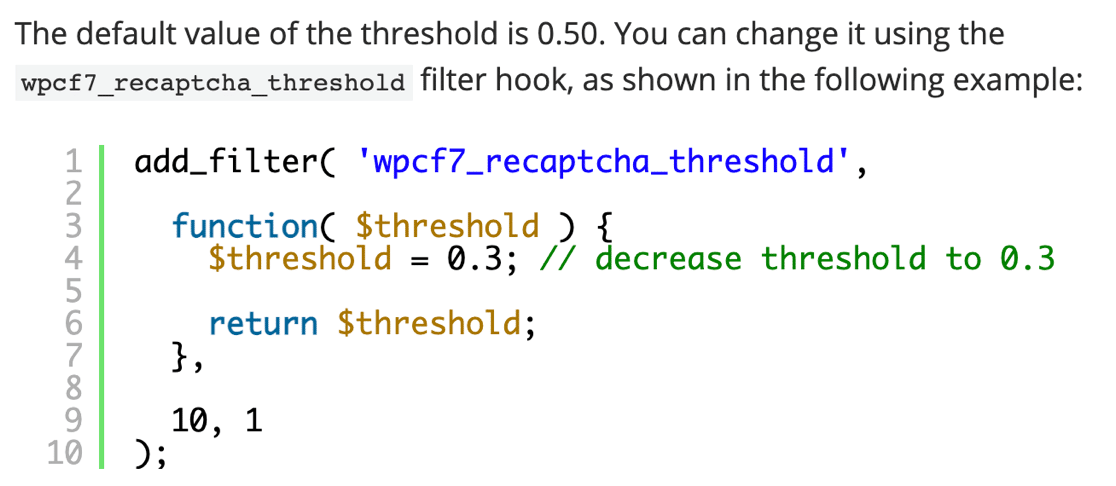
WPFormsでは、得点のしきい値はプラグインの設定のここにあります。この方法で閾値を変更するのはとても簡単です。

もしあなたがreCAPTCHA v3を使いたいのであれば、WPFormsはコードを書くことなく簡単に使うことができます。
hCaptcha
プライバシーを重視するのであれば、Googleのアンチスパムフィールドの代わりにhCaptchaを使うことをお勧めします。
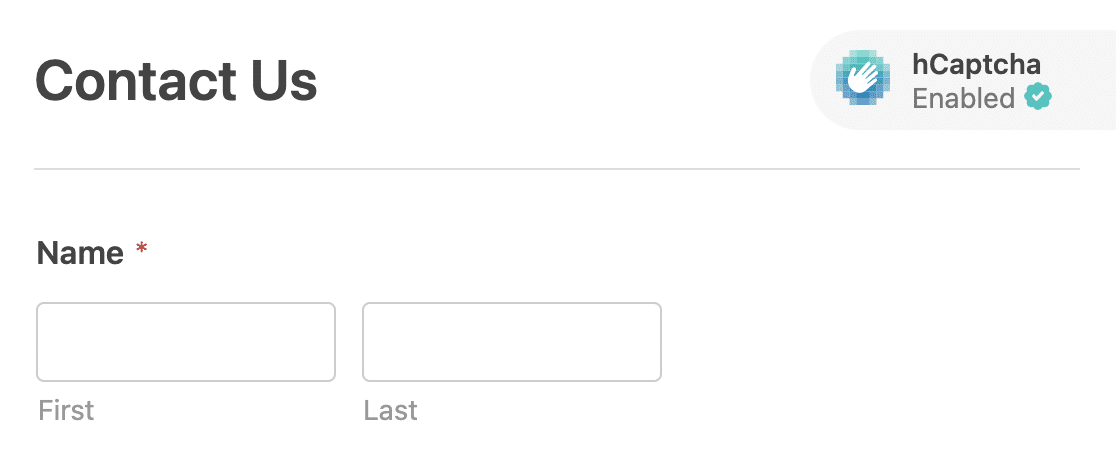
WPFormsはhCaptchaに対応している唯一のプラグインです。
クラウドフレア・ターンスタイル
Cloudflare Turnstileは、reCAPTCHAに代わるプライバシーを重視したもう一つの方法です。煩わしいパズルを解く必要はなく、シンプルなチェックボックスだけです。
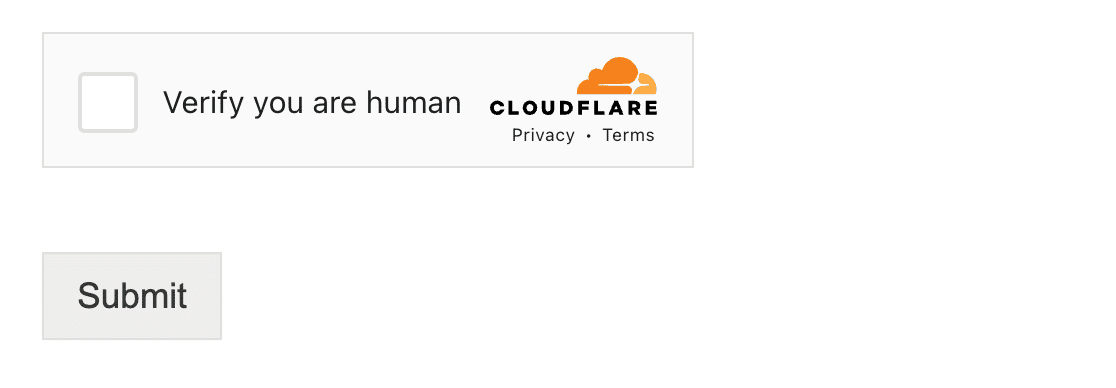
しかも無料で、WPFormsで簡単に設定できます。
カスタムCAPTCHA
また、WPForms Proのユーザは、コンタクトフォームスパムを阻止するために数学の質問やカスタム質問と回答フィールドを使用することができます。
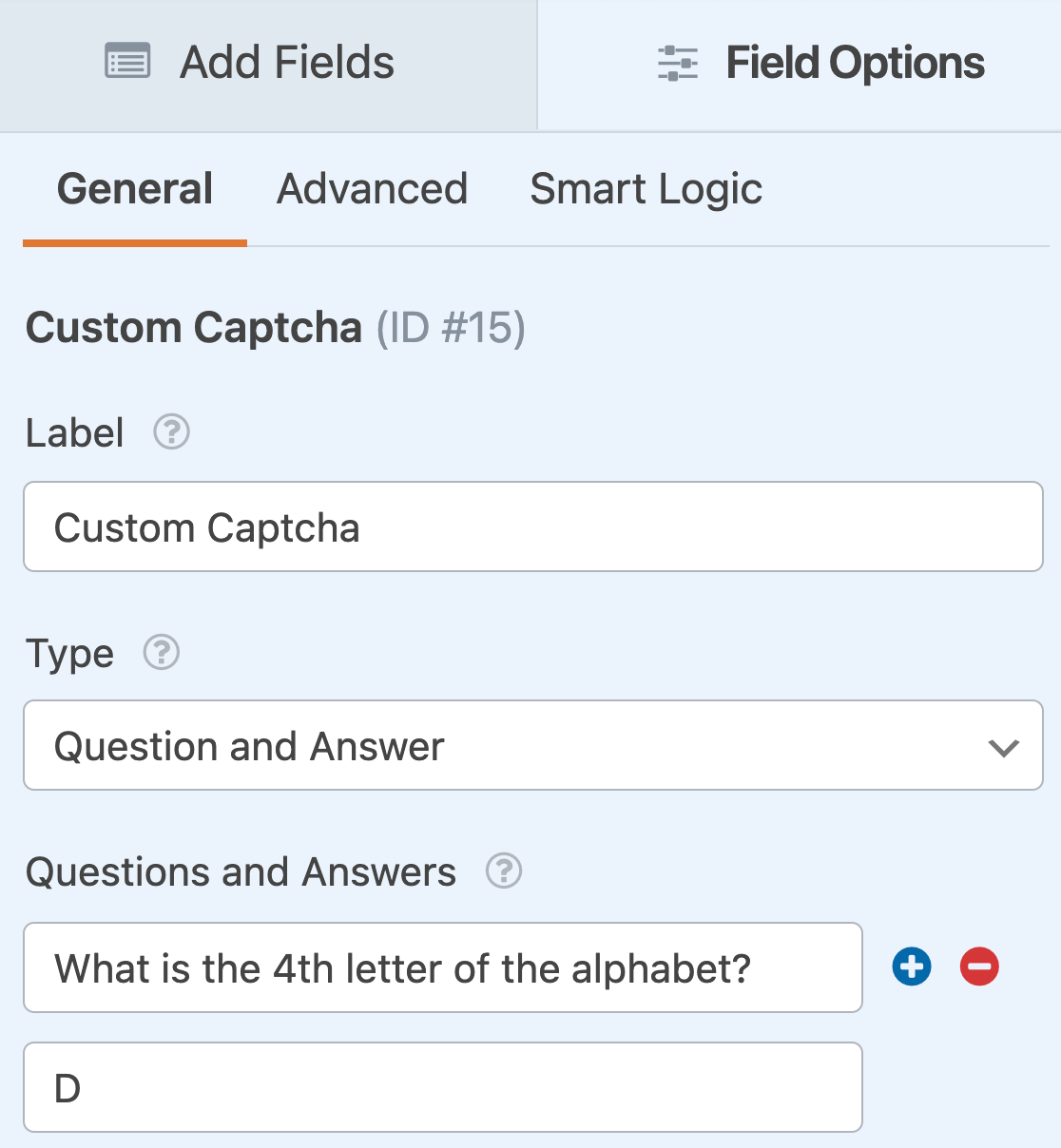
この機能についてもっと知りたい方は、WPFormsCustom CAPTCHAアドオンをご覧ください。
メールアドレス許可リスト/拒否リスト
WPFormsでは、フォーム上のメールやドメインを簡単にブロック(または許可)することができます。
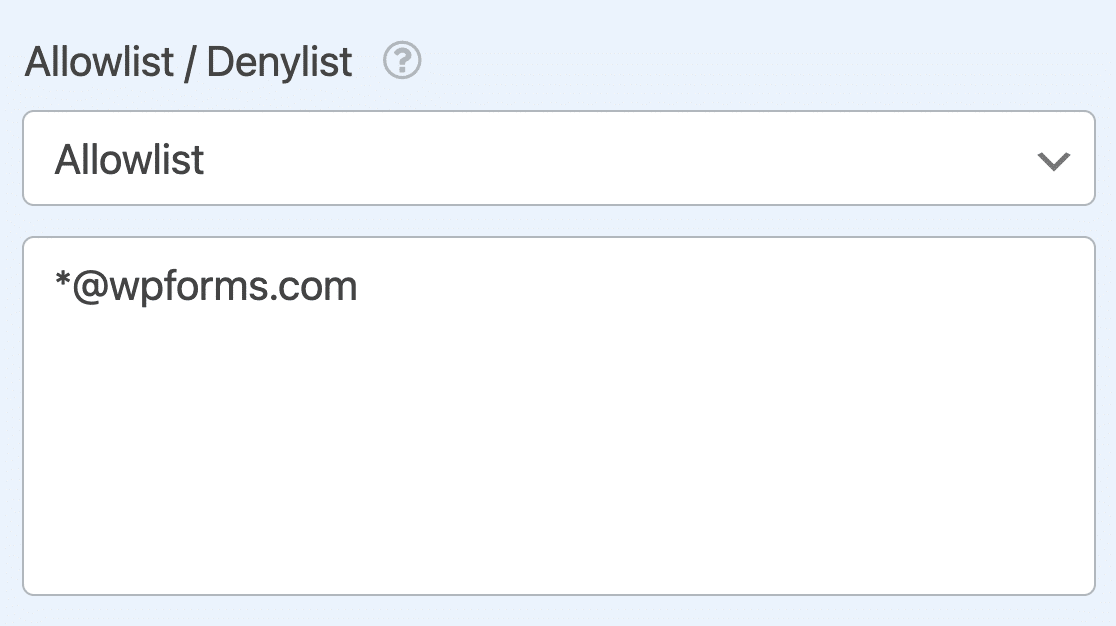
この機能により、しつこい人間のスパマーをブロックしたり、スパムの多いドメイン名からの投稿をフィルタリングすることが簡単になります。WPFormsの有料版でも無料版でも使用できます。
WordPressフォームのサポートを受ける
もし行き詰まったり疑問が生じたりしたら、簡単に助けを求めることができるでしょう。Gravity Forms vs Contact Form 7 vs WPForms のサポートを見てみましょう。
| フォームビルダープラグイン | コンタクトフォーム7 | WPForms | 重力フォーム |
|---|---|---|---|
| プラグイン内のヘルプボタン | いいえ | はい | いいえ |
| フォーラムサポート | はい | はい(ライト) | いいえ |
| チケットサポート | いいえ | はい(プロ) | はい |
| ドキュメンテーション | はい | はい | はい |
| 公式Facebookグループ | いいえ | はい | いいえ |
| 公式ビデオチュートリアル | いいえ | 75+ | 11 |
| ブログ・チュートリアル | いいえ | はい | はい |
WPFormsは、プラグイン内の素晴らしいヘルプボタンを含め、最も多くのサポートオプションを持っていることが簡単にわかります。

ヘルプボタンをクリックすると、今作業しているページに対応するドキュメントのセクションに移動します。
また、WPFormsには無料のサポート・リソースが多数用意されている:
技術的な問題が発生した場合、またはフォームを思い通りに動作させるために手助けが必要な場合は、どの有料ライセンスでもサポートチケットを申請することができます。
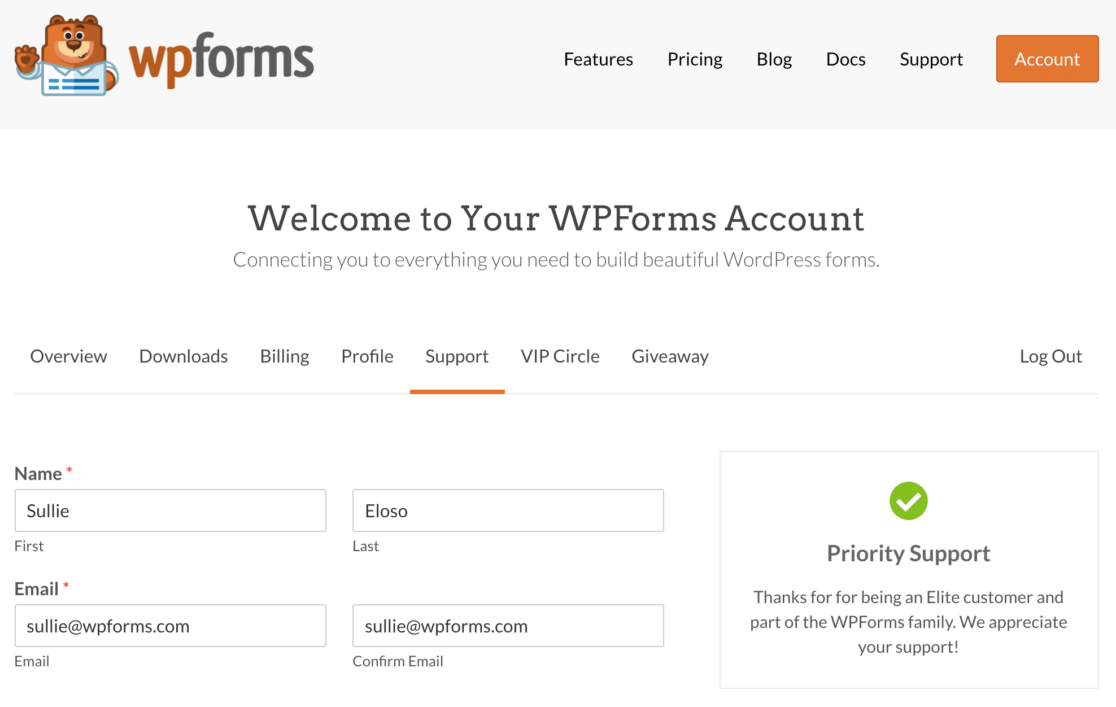
価格設定最もリーズナブルなフォーム作成ツールは?
これらのフォームビルダープラグインはすべて統合機能を持っています。必要なアドオンと統合機能によって料金が決まります。このセクションでは、ライセンスがいくらかかるかを簡単に見ることができるように、価格別に分けて説明します。
注意事項として、ここではサードパーティのアドオンやエクステンションは含まれていません。私たちは、あなたが通常のライセンスのコストで得られるものを正確にお見せしたいのです。
Contact Form 7 は無料ですか?
はい、基本的な Contact Form 7 プラグインは無料です。このプラグインには 1 つの統合機能があります:Constant Contact.
Gravity Formsは無料ですか?
いいえ、Gravity Forms には無料版はありません。100% フリーのフォームプラグインが欲しい場合は、WordPress で最も人気のある 2 つのフリーフォームビルダーの記事をご覧ください:Contact Form 7 vs WPForms Lite。
Gravity Forms の料金は?
Gravity Formsの価格は年間59ドルからです。
WPFormsは無料ですか?
WPFormsのLiteバージョンは100%永久無料です。無制限のサイトにインストールでき、Stripeの支払いフォームを含むフォームを好きなだけ作成できます。
より多くの機能をお求めの場合は、有料版へのアップグレードをお勧めします。価格は4段階からお選びいただけます。

このスクリーンショットはセール期間中に撮影したものです。画像をクリックすると、この価格がまだ利用可能かどうかを確認できます!
各価格帯で得られる機能の概要は以下の通り。
WPFormsベーシック - $49.50より
BasicはWPFormsで利用可能なすべてのフィールドと、あなたのビジネスや非営利団体に役立つ便利な機能を提供します。
このレベルになると、次のことができる:
- ファンシー・フィールズ
- マルチステップ・フォーム
- ファイルアップロードフィールド(およびメディアライブラリにアップロードしたファイルを保存する機能)
- スマートな条件ロジック
- ストライプの統合
WPForms Basicは1サイトをカバーし、ライセンスは1年間有効です。
WPForms Plus - $99.50より
Plusは、WordPressサイトからより多くのリードを取得したい人のための素晴らしいアップグレードです。それはすべての基本的な機能だけでなく、との統合が含まれています:
- メールチンプ
- AWeber
- GetResponse
- キャンペーン・モニター
- Brevo(旧Sendinblue)
- 点滴
- メーラーライト
Plusライセンスは3サイトに有効です。
WPForms Pro - $199.50より
WPFormsのプロライセンスは、中小企業を経営している方にとって最もお得なライセンスです。
このライセンスは、2,000以上のフォームテンプレート、すべてのアドオン、すべてのアドバンスフィールドなど、プラグインのほとんどの機能をアンロックします。
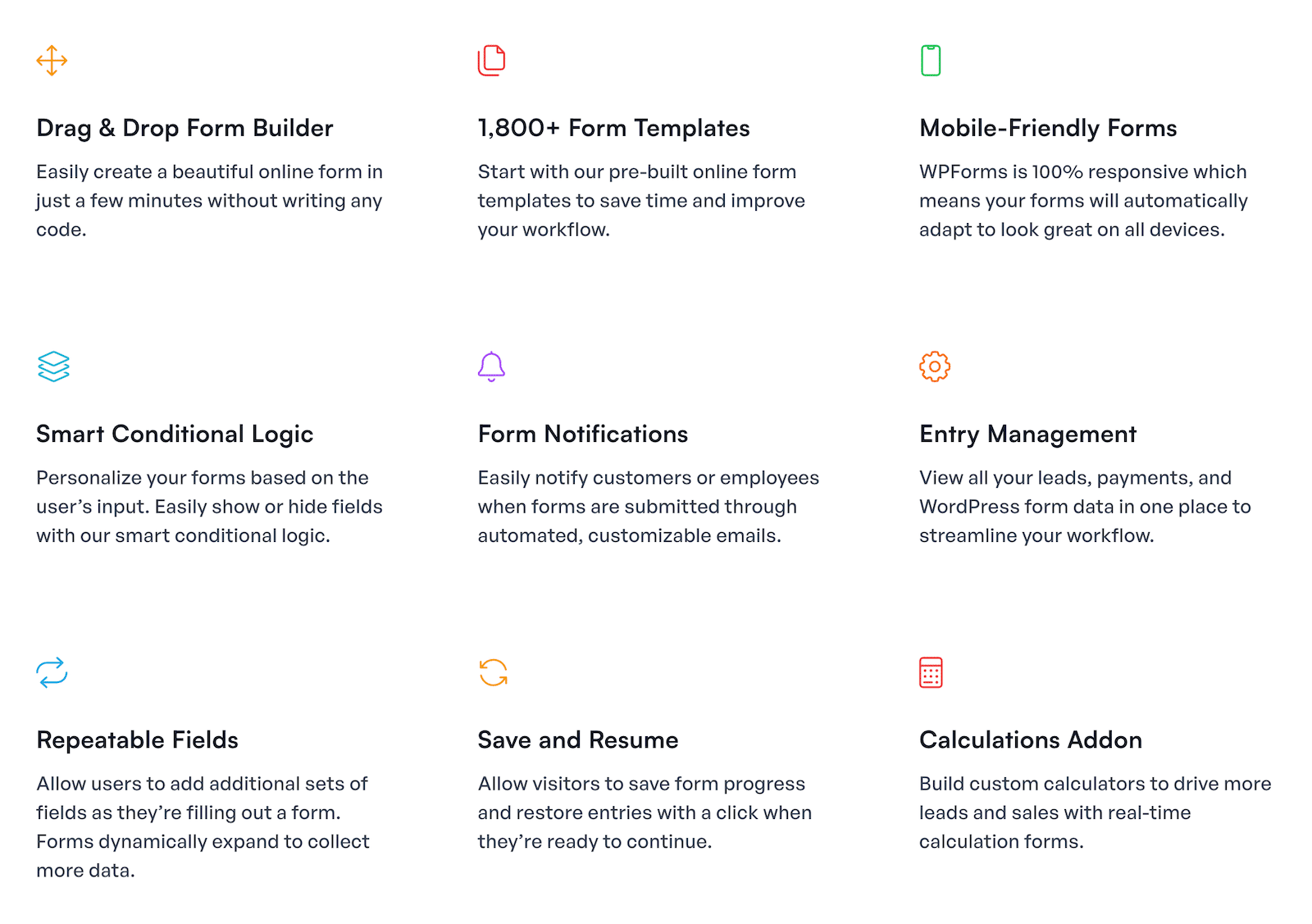
要約すると、以下のような機能にアクセスできるようになる:
- PayPalとSquareの支払いフィールドを追加
- フォーム・ランディング・ページ
- 会話形式
- アンケート・投票ツール
- 放棄されたフォームのキャプチャ
- Zapierアドオン
- デジタル署名
- オフラインフォーム
- フォームロッカー
- ユーザー登録フォーム
- ゲスト投稿フォーム
ライセンスは5サイトで使用でき、優先サポートも受けられます。
WPForms Elite - 299.50ドルから
WPForms Eliteライセンスは代理店や開発者に最適です。それはあなたが他のすべてのライセンスレベルのすべての機能を使用することができますプラス:
- Webhooksアドオン
- Authorize.Netの支払いフィールド
- セールスフォースとの統合
- HubSpotとの統合
- アクティブ・キャンペーンの統合
- マルチサイト・サポート
代理店にとって、WPForms Eliteは本当に素晴らしいものです。オンラインライセンスマネージャーがあるので、アカウントからサイトを削除するのも簡単です。
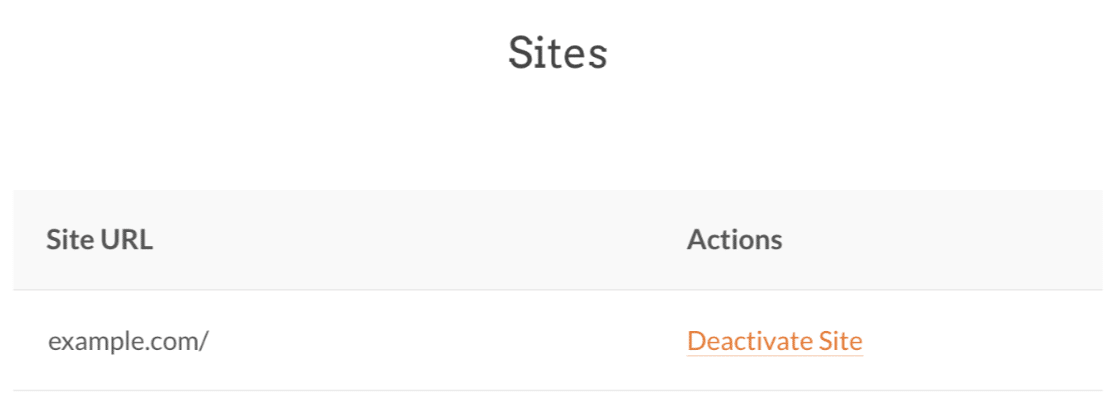
非営利団体向けWPForms
非営利団体は、通常のライセンス費用から最大75%の割引を受けることができる。
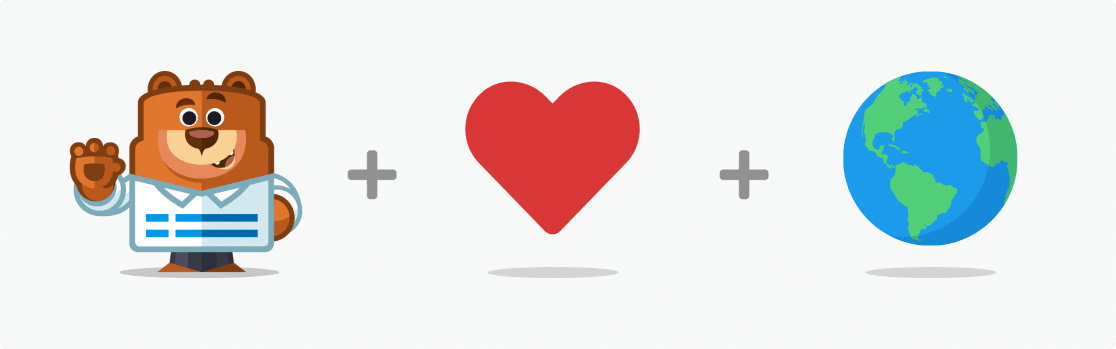
詳しくは非営利団体向け価格ページをご覧ください。
以上だ。さて、総括と優勝宣言の時間だ。
Gravity Forms vs Contact Form 7 vs WPForms:どちらがベスト?
Gravity Forms、Contact Form 7、WPForms を比較する際、私たちは以下の点を詳しく調べました:
- ユーザーエクスペリエンス
- エントリ管理
- 必要なときに助けを得るには
これらすべての分野で、WPFormsは明らかに勝者である。
私たちは、WPFormsがWordPressのための最高のフォームビルダープラグインであると自信を持って言えます:
- WPFormsは最も簡単なフォーム作成プラグインです。
- 私たちが実証したように、これは本当にコード不要の唯一のフォームビルダーです。
- ドラッグ&ドロップでフォームを作成し、クリックするだけで埋め込むことができます。
- WPFormsは、素晴らしいElementorモジュールを含め、WordPressにフォームを埋め込むための最も多くの方法を提供します。
- ジオロケーション、アンケート、ユーザージャーニーのためのProアドオンは、WPFormsを多機能でパワフルなものにします。
- エントリーのエクスポート、レビュー、印刷、美しい調査レポートの作成が可能です。
今すぐWPForms Proにアップグレードして にアップグレードし、すべての素晴らしい機能をチェックしてください。私たちは、あなたがそれを使用して好きになると確信しています!しかし、それはあなたのサイトに適していない場合は、任意の理由で払い戻しを得ることができます - または全く理由がない。
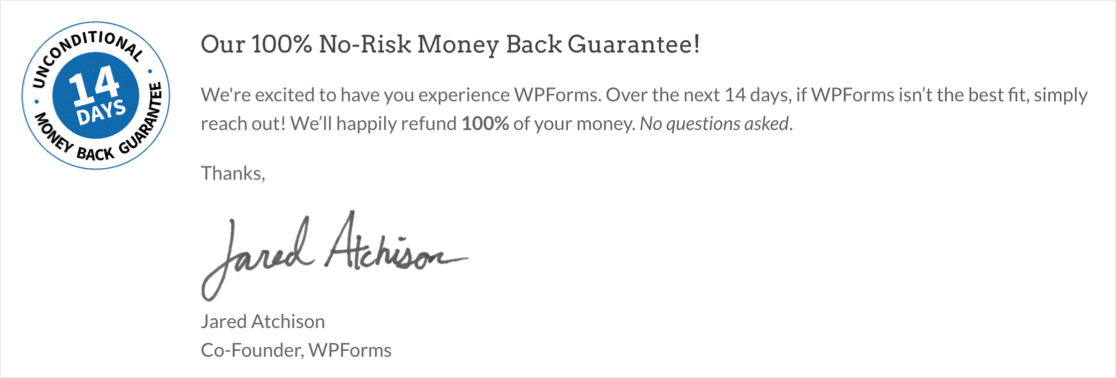
これらのフォームビルダーとNinja Forms の比較をご覧になりたいですか?Gravity Forms vs Ninja Forms vs WPForms をご覧ください。
次に、WPFormsの高度な機能を探る
WPFormsの基本的な使い方を説明しましたが、まだ表面しか見ていません。もっと知りたいですか?これらの素晴らしい記事をチェックしてください:
- マルチステップ・フォームの作り方
- 1つのフォームでファイルのアップロードと支払いを受け付ける方法
- 顧客アンケートの作成方法
- WordPressで非営利団体の寄付フォームを作成する方法
- Uncanny AutomatorでWPFormsをMailPoetに接続する方法
フォームを作る準備はできましたか?最も簡単なWordPressフォームビルダープラグインで今すぐ始めましょう。WPForms Proにはたくさんの無料テンプレートが含まれており、14日間の返金保証がついています。
この記事がお役に立ちましたら、Facebookや TwitterでWordPressの無料チュートリアルやガイドをフォローしてください。